Page 1
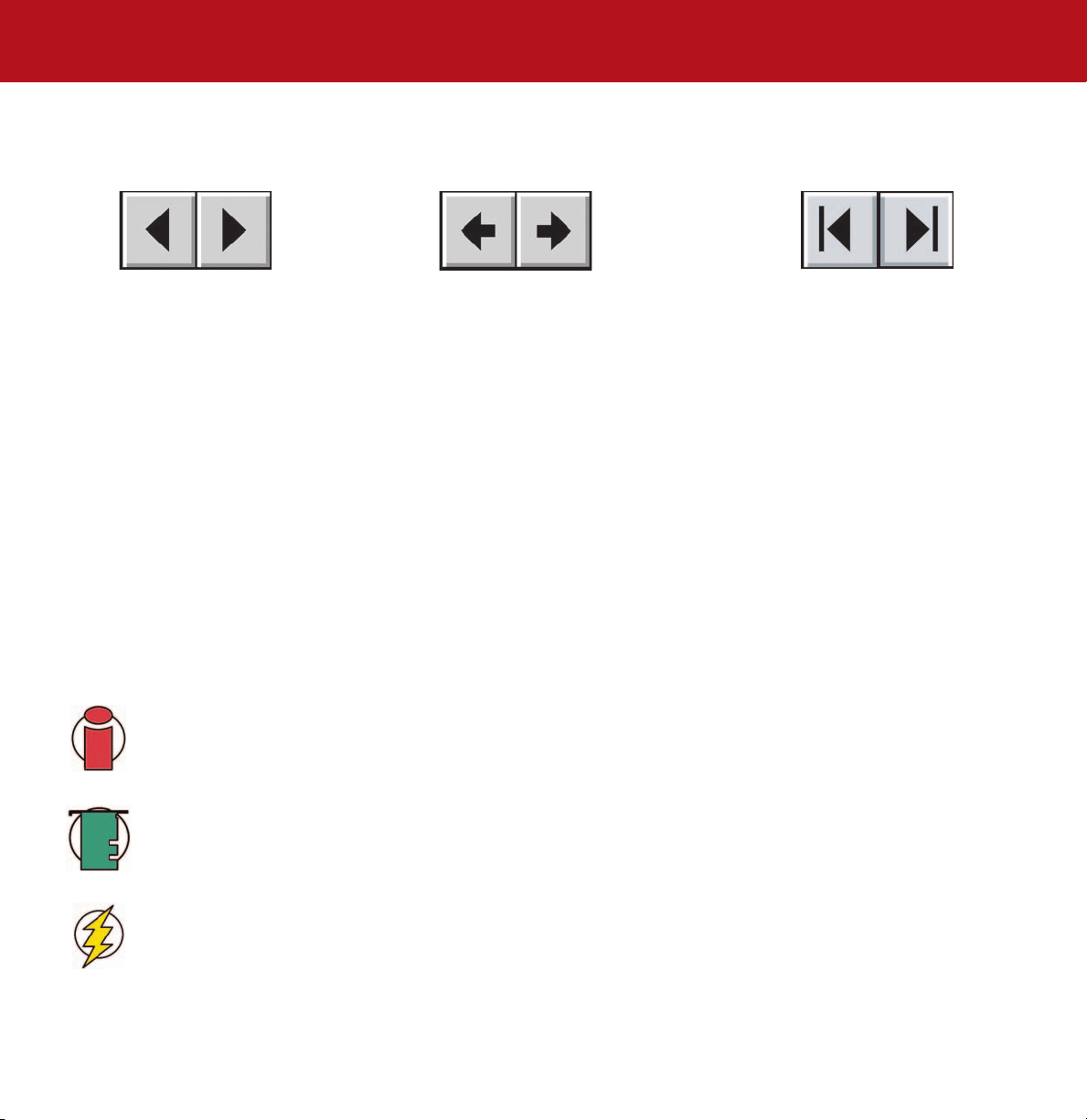
LaCie Big Disk Extreme con interfaccia tripla
Guida per l’utente
Istruzioni per l’uso della Guida
Sulla barra degli strumenti:
Istruzioni per l’uso della Guida
Pagina precedente /
Pagina successiva
Passa alla visualizzazione precedente /
Passa alla visualizzazione successiva
Passa alla pagina Sommario /
Passa alla pagina Precauzioni
Nella pagina:
Fare clic sul testo nella pagina Sommario per visualizzare le informazioni disponibili su tale argomento.
Stampa:
ottimizzate per la consultazione a video, le pagine della presente Guida sono formattate per la stampa su carta di formato 8 1/2” x 11” e
A4; è inoltre possibile scegliere di stampare l’intera Guida o solo una pagina o una sezione specifica.
Uscita:
dalla barra dei menu nella parte superiore della schermata scegliere File > Esci.
Icone impiegate nella presente Guida
Le icone poste accanto ai paragrafi in corsivo identificano il tipo di informazione fornita.
Informazioni importanti:
eseguita.
Nota tecnica:
questa icona contraddistingue i suggerimenti che consentono di ottimizzare le prestazioni.
questa icona viene utilizzata per mettere in evidenza un’operazione importante che deve essere
Attenzione:
questa icona indica potenziali pericoli; nel testo associato vengono forniti suggerimenti per evitarli.
Page 2
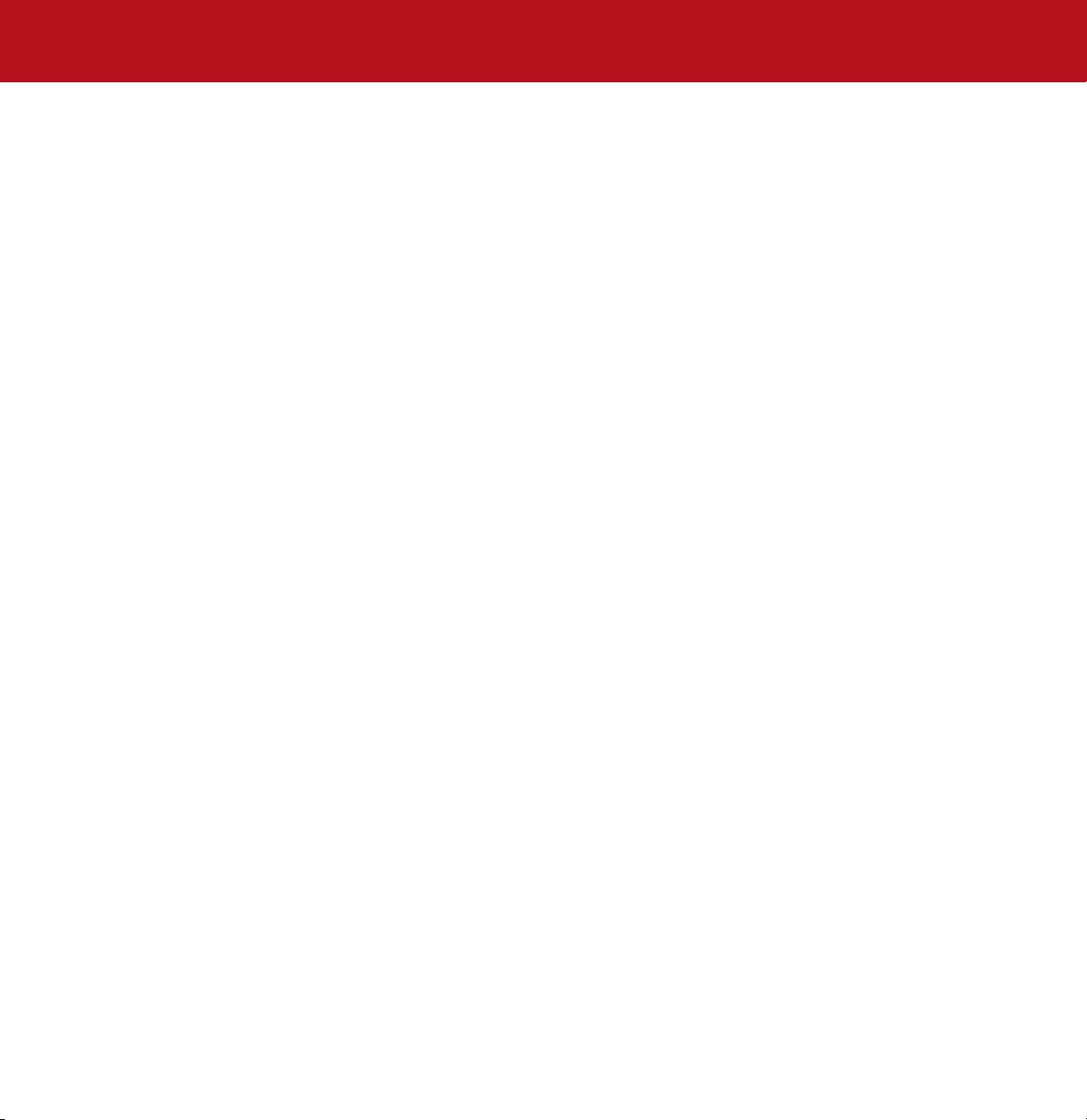
LaCie Big Disk Extreme con interfaccia tripla
Sommario
Guida per l’utente
Sommario
Sezione preliminare 4
Precauzioni 6
1. Introduzione 7
1.1. Presentazione dell’unità LaCie 7
1.2 La gestione del calore nelle unità disco 8
2. Informazioni sull’unità LaCie 10
2.1. Requisiti minimi di sistema 10
2.2. Contenuto della confezione e viste dell’unità 11
2.2.1. Contenuto della confezione 11
2.2.2. Viste dell’unità 12
2.3. Cavi e connettori 14
2.3.1. FireWire 14
2.3.2. USB 15
3. Installazione dell’unità LaCie 16
3.1. Collegamento dei cavi di alimentazione 17
3.2. Collegamento del cavo di interfaccia 18
3.2.1. Utenti Mac 18
3.2.2. Utenti Windows 26
3.3 Collegamento di videocamere digitali all’unità 31
3.4. Installazione di più periferiche 32
3.5. Scollegamento dell’unità LaCie 33
3.6. Selezione delle interfacce 34
4. Utilizzo dell’unità LaCie 35
4.1. Formattazione e suddivisione in partizioni dell’unità LaCie 36
4.1.1. Utenti Mac 36
4.1.2. Utenti Windows 38
5. Consigli tecnici 40
5.1. Formati di file system 40
5.1.1. Utenti Mac 40
5.1.2. Utenti Windows 41
5.2. Spazio di archiviazione disponibile 42
5.3. Ottimizzazione del trasferimento dati 42
5.3.1. Porte e prestazioni dell’interfaccia FireWire 800 43
5.3.2. Porte e prestazioni dell’interfaccia Hi-Speed USB 2.0 43
Page 3
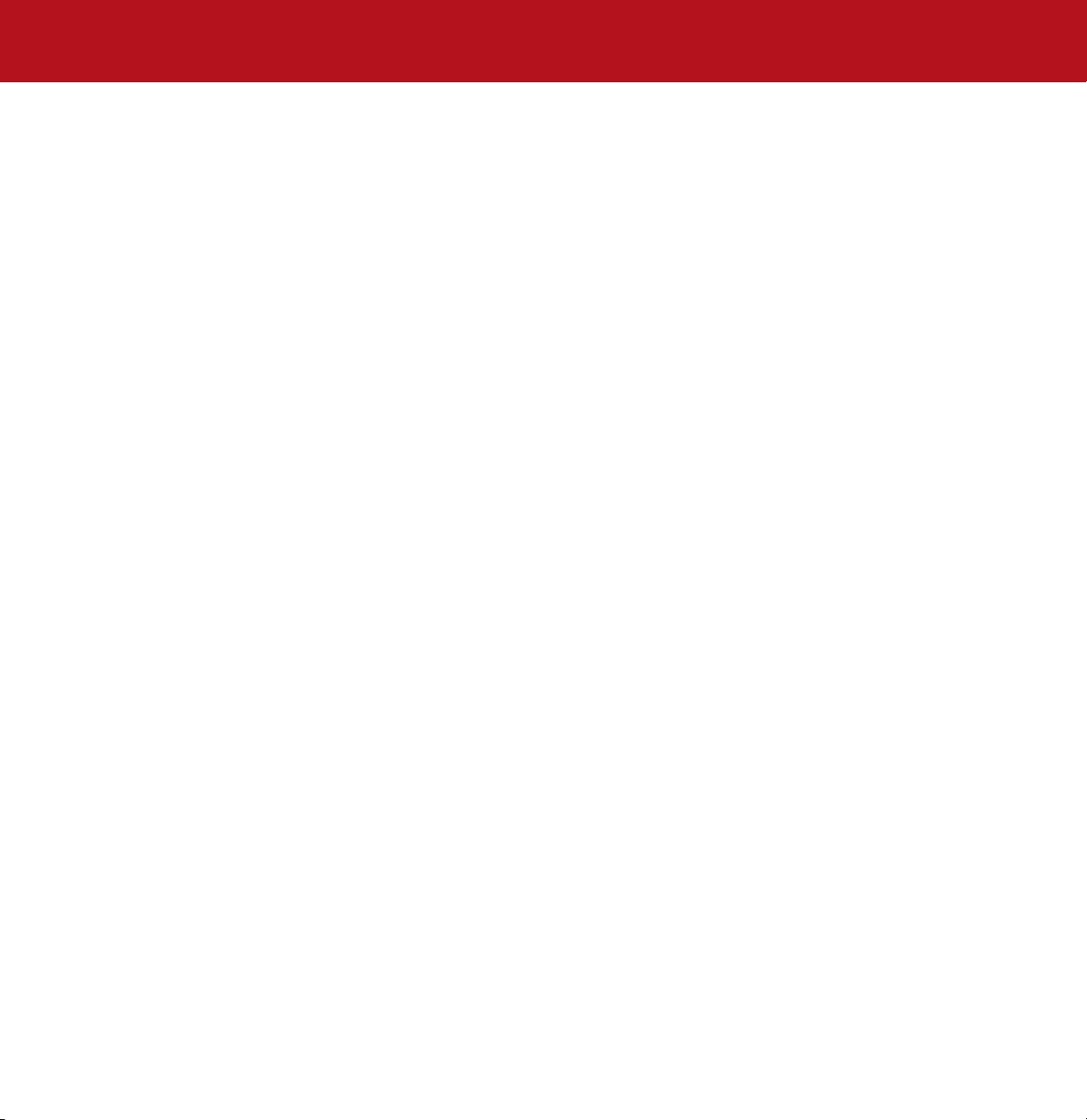
LaCie Big Disk Extreme con interfaccia tripla
Sommario
Guida per l’utente
5.4. Confronto tra le interfacce Hi-Speed USB 2.0, FireWire 400 e FireWire 800 44
6. FireWire: domande e risposte 45
7. USB: domande e risposte 47
8. Diagnostica 49
8.1. Utenti Mac 50
8.2. Utenti Windows 53
9. Assistenza tecnica 56
10. Garanzia 58
Glossario 59
Page 4
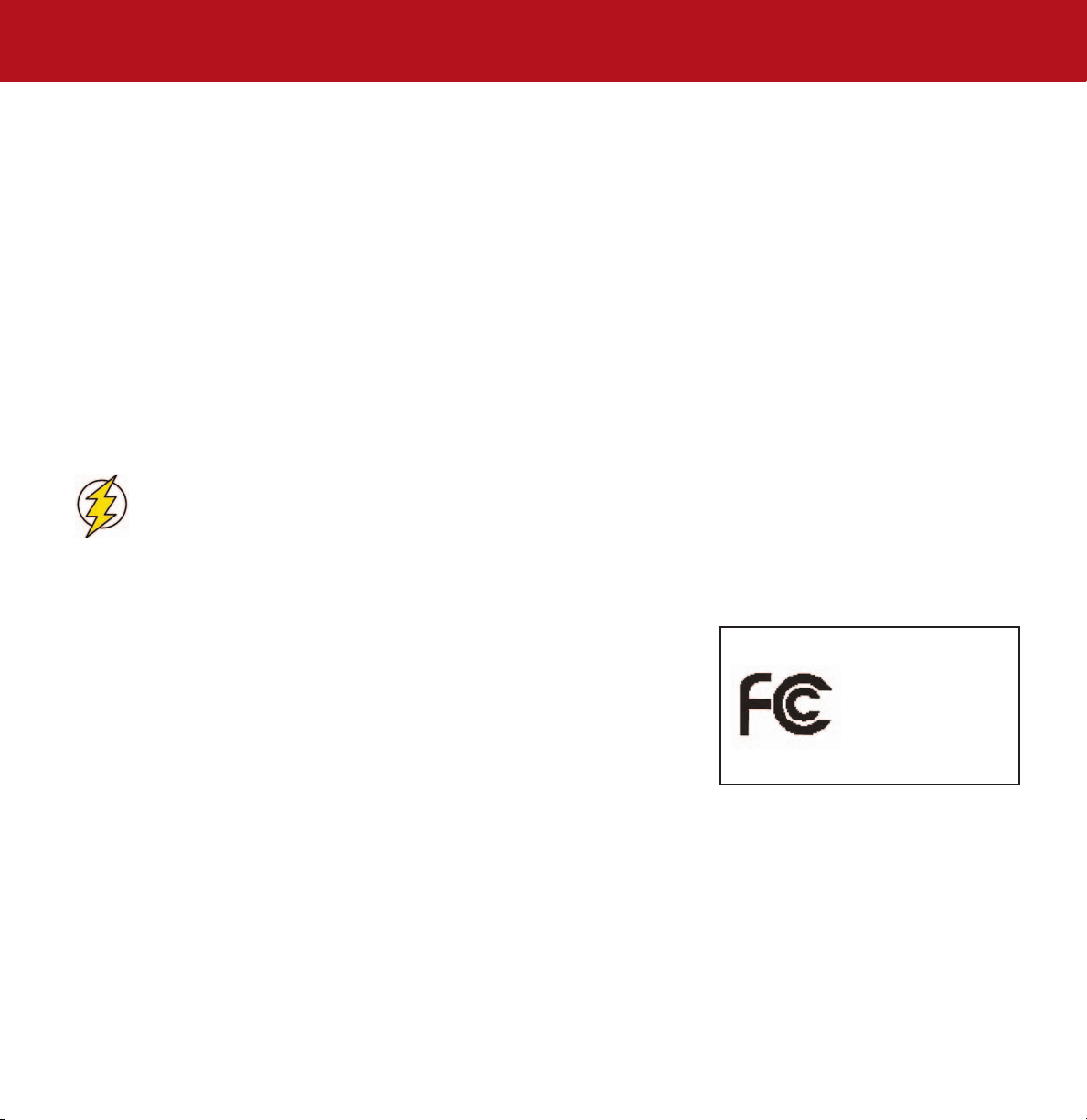
LaCie Big Disk Extreme con interfaccia tripla
Guida per l’utente
Copyright
Copyright © 2005 LaCie. Tutti i diritti sono riservati. La presente pubblicazione non può essere riprodotta, salvata su dispositivi di
archiviazione né trasmessa in alcuna forma e tramite alcun mezzo elettronico o meccanico (fotocopiatrice, registratore o altro) per intero o
in parte, senza la preventiva autorizzazione scritta di LaCie.
Marchi commerciali
Apple, Mac, Macintosh e FireWire sono marchi registrati di Apple Computer, Inc. Microsoft, Windows 98, Windows 98 SE, Windows
2000, Windows Millennium Edition e Windows XP sono marchi registrati di Microsoft Corporation. Sony e iLink sono marchi registrati di
Sony Electronics. Gli altri marchi citati nella presente Guida appartengono ai rispettivi proprietari.
Variazioni
La presente Guida ha scopo puramente informativo e può essere modificata senza preavviso. Sebbene questo documento sia stata
compilato con la massima accuratezza possibile, LaCie non si assume alcuna responsabilità riguardo a errori o omissioni eventuali e
all’impiego delle informazioni contenute. LaCie si riserva il diritto di modificare o rivedere il prodotto e la Guida senza alcuna limitazione e
senza l’obbligo di fornire alcun preavviso in merito a tali modifiche o revisioni.
Normative FCC (Federal Communications Commissions) sulle interferenze in radiofrequenza
Sezione preliminare
pagina 4
Attenzione:
NOTA: questo dispositivo è stato collaudato ed è risultato conforme ai limiti stabiliti per i dispositivi digitali di Classe A ai sensi della Parte
15 delle Normative FCC. Questi limiti sono stati delineati per fornire una ragionevole protezione contro le interferenze dannose nelle
installazioni commerciali. Il presente dispositivo genera, impiega e può irradiare onde in radiofrequenza: se non viene installato e utilizzato
secondo le istruzioni fornite, può causare interferenze nelle comunicazioni radio. L’uso di
questo dispositivo in aree residenziali può provocare interferenze dannose che dovranno
essere rimosse a spese dell’utente.
NOTA: il presente dispositivo è stato collaudato ed è risultato conforme ai limiti stabiliti per i
dispositivi digitali di Classe B ai sensi della Parte 15 delle Normative FCC. I valori limite
intendono assicurare ragionevoli margini di protezione dalle interferenze in caso di
installazione in una zona residenziale. Questo dispositivo genera, impiega e può emettere
onde radio e può causare interferenze dannose alle comunicazioni radio se non viene
installato ed utilizzato secondo le istruzioni. Non viene comunque garantita l’assenza completa di interferenze in situazioni particolari. Se il
dispositivo causa interferenze e disturbi alla ricezione radio o televisiva (evento che può essere accertato spegnendo e riaccendendo
l’unità), l’utente può cercare di risolvere il problema applicando una o più delle seguenti misure:
modifiche non autorizzate dal produttore possono annullare il diritto dell’utente ad utilizzare l’unità.
LaCie Big Disk Extreme con interfaccia tripla
Conforme agli
standard FCC
PER LA CASA O L’UFFICIO
Page 5
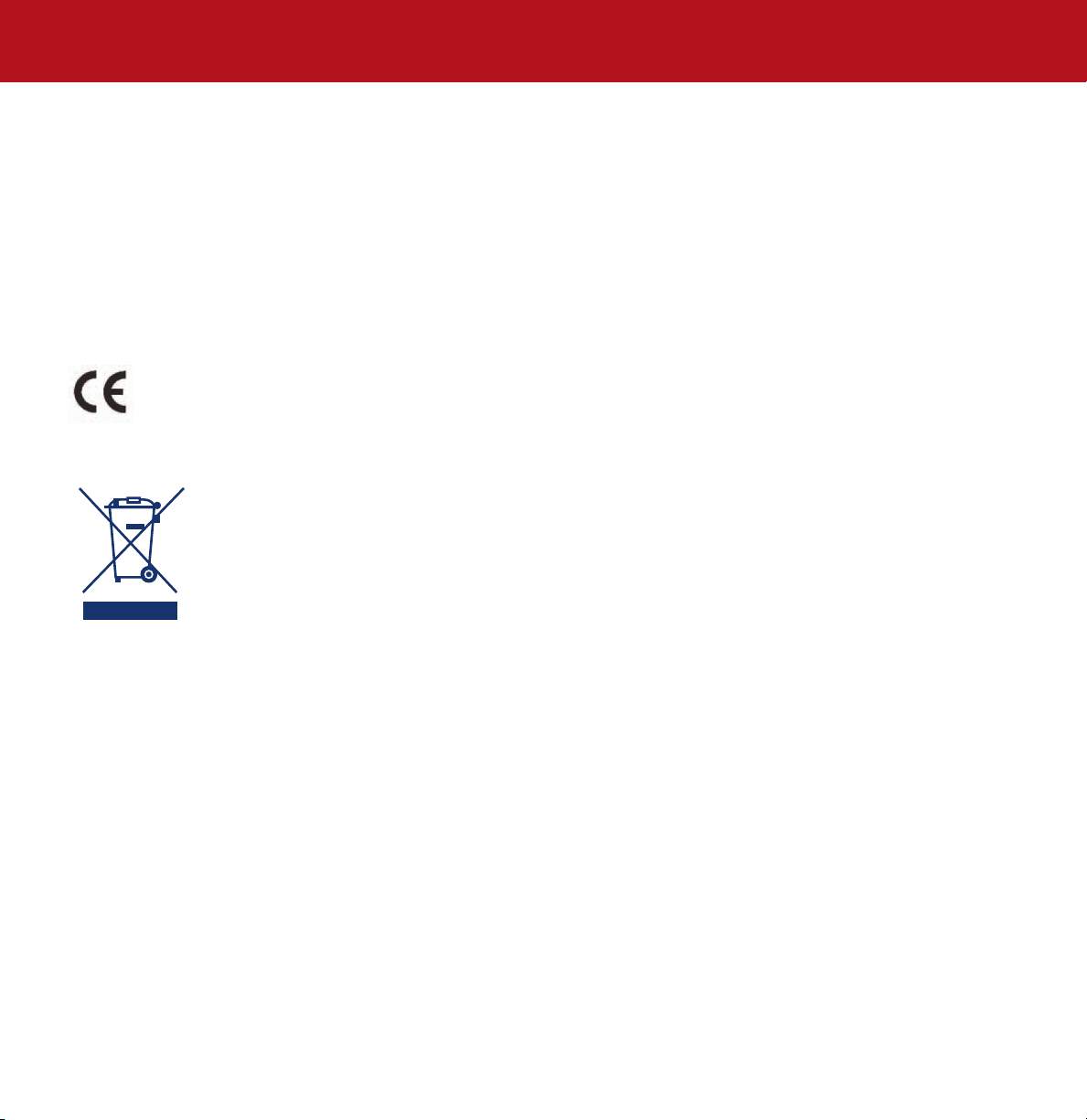
LaCie Big Disk Extreme con interfaccia tripla
Sezione preliminare
Guida per l’utente
• Modificare l’orientamento o la posizione delle antenne riceventi.
• Aumentare la distanza tra il dispositivo e l’unità ricevente.
• Collegare il dispositivo a una presa appartenente a una linea diversa da quella a cui è collegata l’unità ricevente.
• Consultare il rivenditore o un tecnico radiotelevisivo qualificato per assistenza.
Dichiarazione di conformità con le norme canadesi
Il presente dispositivo digitale di Classe A è conforme ai requisiti previsti dalle norme canadesi relative ai dispositivi che causano
interferenze.
Dichiarazione del costruttore relativa a certificazioni CE
LaCie dichiara sotto la propria responsabilità che il presente prodotto è conforme ai seguenti standard normativi europei:
Classe B EN60950, EN55022, EN50082-1, EN61000-3-2
con riferimento alle seguenti direttive:
73/23/CEE Direttiva sulle apparecchiature a bassa tensione
89/336/CEE Direttiva sulla compatibilità elettromagnetica
Questo simbolo, riportato sul prodotto o sulla confezione, indica che il prodotto non deve essere smaltito
come un normale rifiuto domestico, ma consegnato agli speciali punti di raccolta specializzati nel
riciclaggio di apparecchiature elettriche ed elettroniche. La raccolta differenziata e il riciclaggio dei rifiuti
contribuisce a preservare le risorse naturali e a proteggere la salute delle persone e l’ambiente. Per
ulteriori informazioni sui punti di raccolta e di riciclaggio della propria area, rivolgersi al comune o al
servizio di raccolta rifiuti della propria zona oppure al negozio presso cui è stato acquistato il prodotto.
pagina 5
Page 6
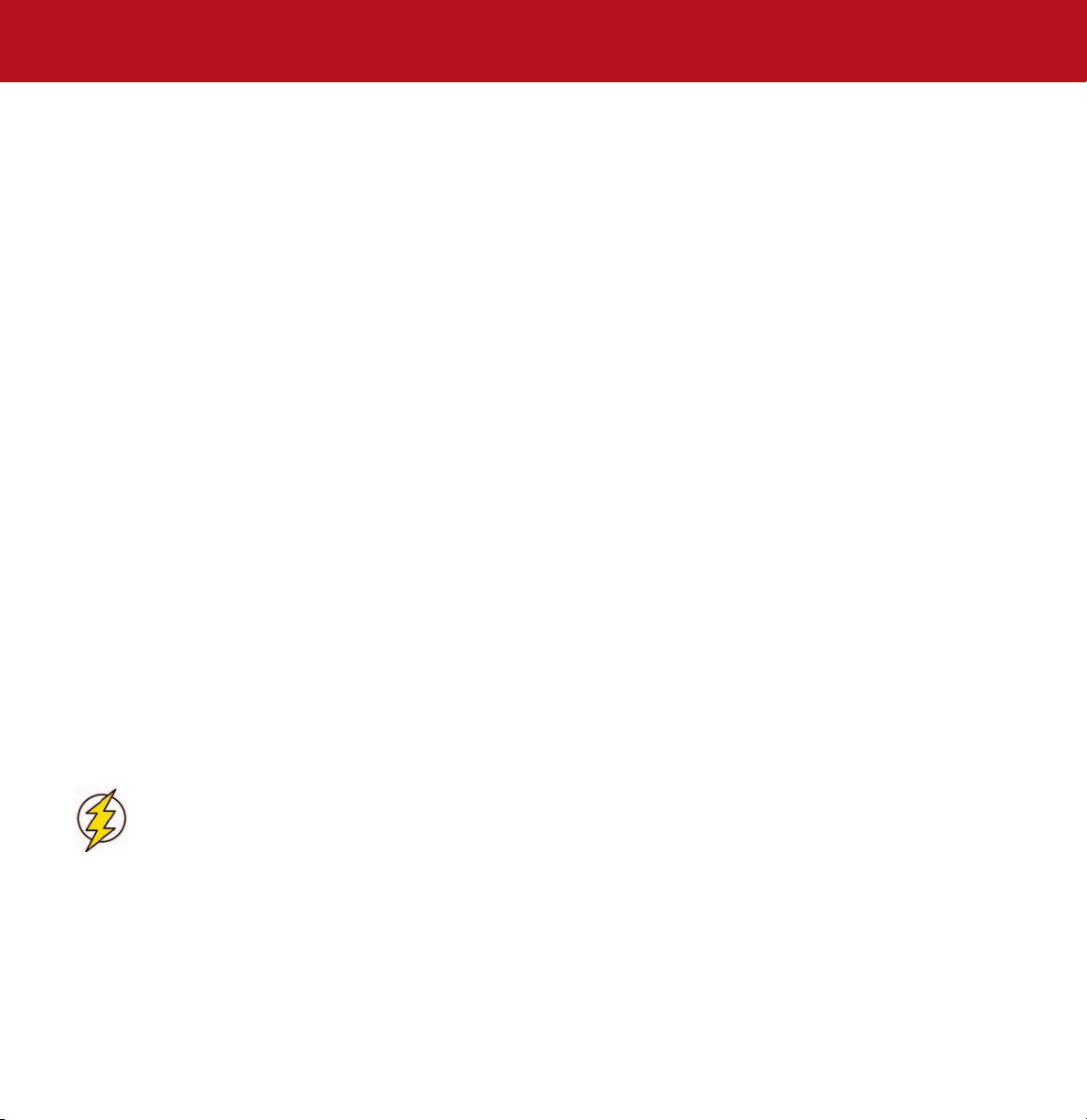
LaCie Big Disk Extreme con interfaccia tripla
Guida per l’utente
Precauzioni
pagina 6
Sicurezza e tutela della salute
La manutenzione dell’unità deve essere effettuata solo da persone qualificato e debitamente autorizzato.
• Leggere attentamente la presente Guida per l’utente e seguire le procedure corrette per la messa in servizio dell’unità.
• Non aprire il disco fisso e non cercare di smontarlo o modificarlo. Non inserire oggetti metallici nell’unità per evitare rischi di scosse
elettriche, incendio, corto circuiti o emissioni pericolose. Il disco fisso non contiene componenti la cui manutenzione o riparazione può
essere effettuata dall’utente. Se si riscontrano problemi di funzionamento, fare ispezionare l’unità da personale dell’Assistenza tecnica
LaCie.
• Non lasciare l’unità esposta alla pioggia né utilizzarla vicino all’acqua o in presenza di umidità. Non collocare sull’unità oggetti
contenenti liquidi, per evitare che penetrino nelle aperture in quanto si possono verificare scosse elettriche, corto circuiti, incendio e ferite.
Precauzioni generiche
• Non esporre l’unità a temperature inferiori a 5°C o superiori a 35°C durante l’uso per evitare che danneggiare l’unità o deformare il
case. Non poggiare l’unità vicino a fonti di calore né lasciarla esposta ai raggi solari, anche attraverso la finestra. Non lasciare l’unità in
ambienti troppo freddi o troppo umidi.
• Staccare la spina del disco fisso dalla presa elettrica quando, a causa delle condizioni atmosferiche, le linee elettriche possono essere
colpite da fulmini e se l’unità non viene utilizzata per lungo periodo di tempo, per minimizzare i rischi di scosse elettriche.
• Utilizzare solo l’alimentatore fornito con l’unità.
• Non utilizzare il disco fisso in prossimità di altri elettrodomestici, quali televisori, radio o altoparlanti, per evitare possibili interferenze che
pregiudicherebbero il funzionamento degli altri apparecchi.
• Non collocare l’unità in prossimità di fonti di interferenze magnetiche, ad esempio monitor, televisori e altoparlanti. Le interferenze
magnetiche possono pregiudicare il funzionamento e la stabilità del disco fisso.
• Non appoggiare oggetti pesanti sopra l’unità ed evitare di applicare una forza eccessiva su di essa.
• Non applicare una forza eccessiva sull’unità. Nel caso in cui si verifichi un problema, consultare la Sezione “Diagnostica” più avanti in
questa Guida.
• Proteggere il disco fisso dalla polvere durante l’impiego e l’immagazzinaggio. La polvere può accumularsi all’interno dell’unità,
aumentando i rischi di danni o malfunzionamenti.
• Non pulire le superfici esterne dell’unità con benzene, diluenti per vernici, detergenti o altri prodotti chimici. Tali sostanze possono
deformare e scolorire il case. Usare invece un panno soffice asciutto.
Attenzione:
la garanzia dell’unità può decadere se non vengono rispettate le precauzioni indicate.
Page 7
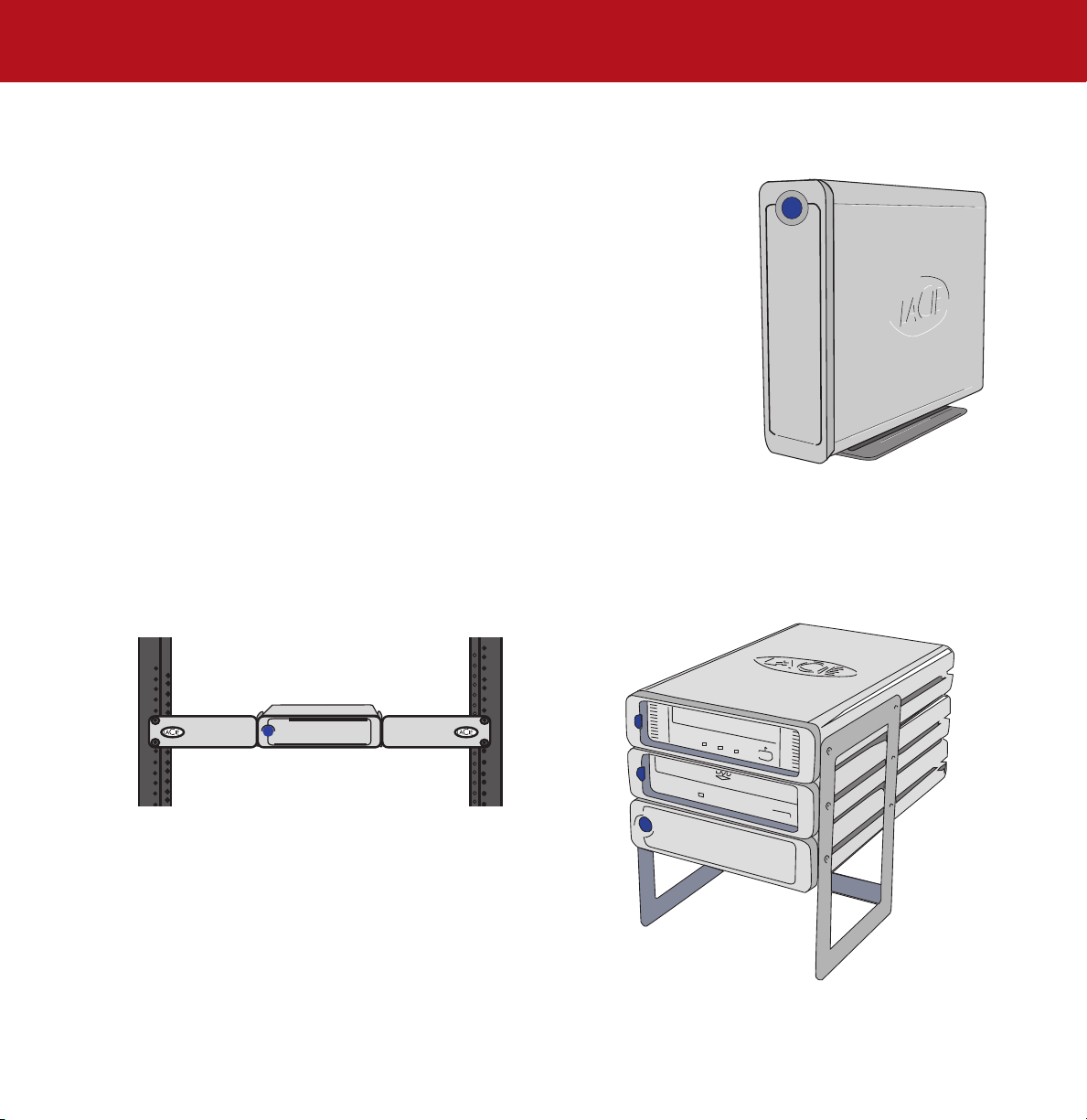
LaCie Big Disk Extreme con interfaccia tripla
Guida per l’utente
1. Introduzione
La ringraziamo per aver acquistato la nuova LaCie Big Disk Extreme con interfaccia tripla. Questo
disco fisso a tre interfacce offre la massima compatibilità e convenienza nonché tutto lo spazio di
archiviazione necessario per gestire al meglio i dati. La nuova unità LaCie esterna è multipiattaforma, pertanto può essere utilizzata sia con Mac che con PC, collegata ad interfacce
FireWire 800, FireWire, iLink/DV o High-Speed USB 2.0 e personalizzata, a livello di formati e
partizioni, a seconda delle esigenze.
L’unità disco fisso LaCie è indicata per una vasta gamma di sistemi professionali che gestiscono un
elevato numero di operazioni, quali
• Workstation
• Editing audio/video
• Gestione di database
Progettata per l’uso in qualsiasi ambiente di lavoro, la nuova LaCie Big Disk Extreme con interfaccia
tripla può essere montata sulla base verticale LaCie (fornita in dotazione), installata su un rack per
scrivania LaCie (acquistabile a parte) o montata su rack standard da 19” mediante il kit per il
montaggio in rack LaCie (acquistabile a parte).
1. Introduzione
pagina 7
1.1. Presentazione dell’unità LaCie
• Può essere collegata a tutte le interfacce FireWire e USB standard
• Permette di effettuare il backup del disco fisso interno
• Semplifica la memorizzazione e lo scambio di dati tra computer diversi
•Collegate le periferiche FireWire/iLink/Dv in cascata direttamente
al vostro drive.
Page 8
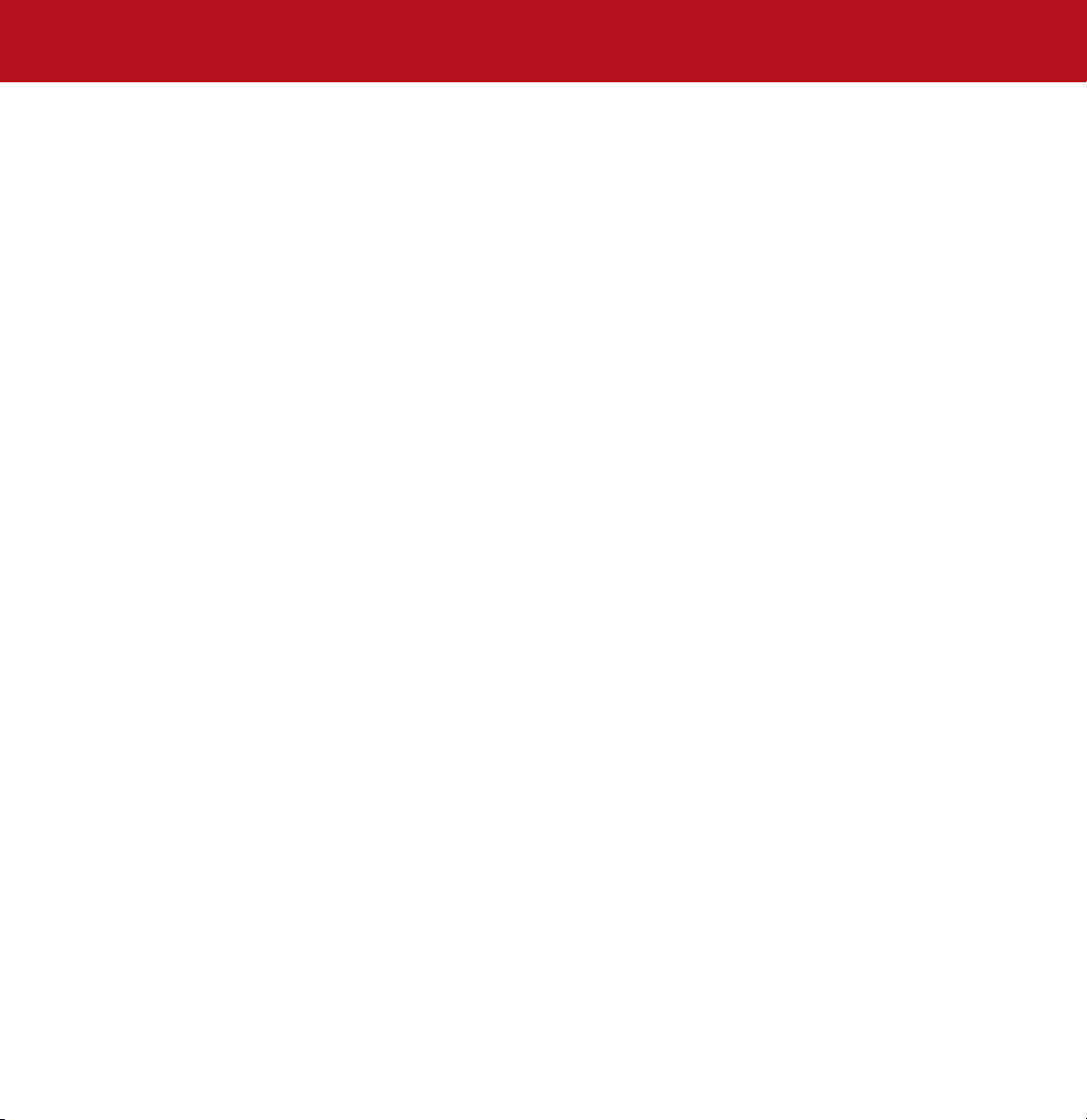
LaCie Big Disk Extreme con interfaccia tripla
Guida per l’utente
1. Introduzione
Pagina 8
1.2 La gestione del calore nelle unità disco
DESIGN FINALIZZATO A DISSIPARE IL CALORE
Il casing in metallo dell’unità LaCie Big Disk è ideale per dissipare naturalmente il calore rilasciato dall’unità
interna. Lo speciale design contribuisce infatti ad allontanare il calore dall’interno dell’unità verso il casing esterno,
che lo assorbe e lo dissipa verso l’esterno grazie alla sua ampia superficie. Una corretta dissipazione del calore
evita che l’unità interna venga danneggiata e ne prolunga la vita utile e l’affidabilità. È quindi normale che il
casing esterno sia caldo al tatto. Per favorire la circolazione dell’aria all’interno del casing, è sempre utile
verificare che le prese d’aria delle mascherine posteriore e anteriore non siano ostruite.
VENTOLA O NON VENTOLA?
Il casing è di per sé appositamente studiato per dissipare il calore anche in assenza di ventola. La maggior parte
delle unità (con 1- 3 piatti interni*) disponibili in commercio alla data della presente pubblicazione non dispone di
ventole. La ventola può invece essere necessaria per le unità più grandi (con 3-5 piatti interni*). Per sapere se
l’unità utilizzata include una ventola, consultare il codice prodotto e la scheda tecnica.
UNITà CON VENTOLA
La “ventola intelligente” installata su alcune unità LaCie Big o Bigger Disk si avvia solo quando il calore all’interno
del casing raggiunge una certa temperatura. La ventola è comunque sempre in funzione, ma gira ad una velocità
così bassa da essere estremamente silenziosa. Se la temperatura è eccessivamente alta (ad esempio in estate o nel
caso in cui l’unità venga impilata, ecc.), la ventola rileva questa condizione e inizia a girare a una velocità
maggiore. Quando il calore all’interno del casing diminuisce, la ventola intelligente rallenta o si ferma
automaticamente, garantendo la massima silenziosità dell’ambiente di lavoro.
*Informazione indicativa: il numero può variare a seconda dei modelli di unità interne, produttori e nuove
tecnologie.
Page 9
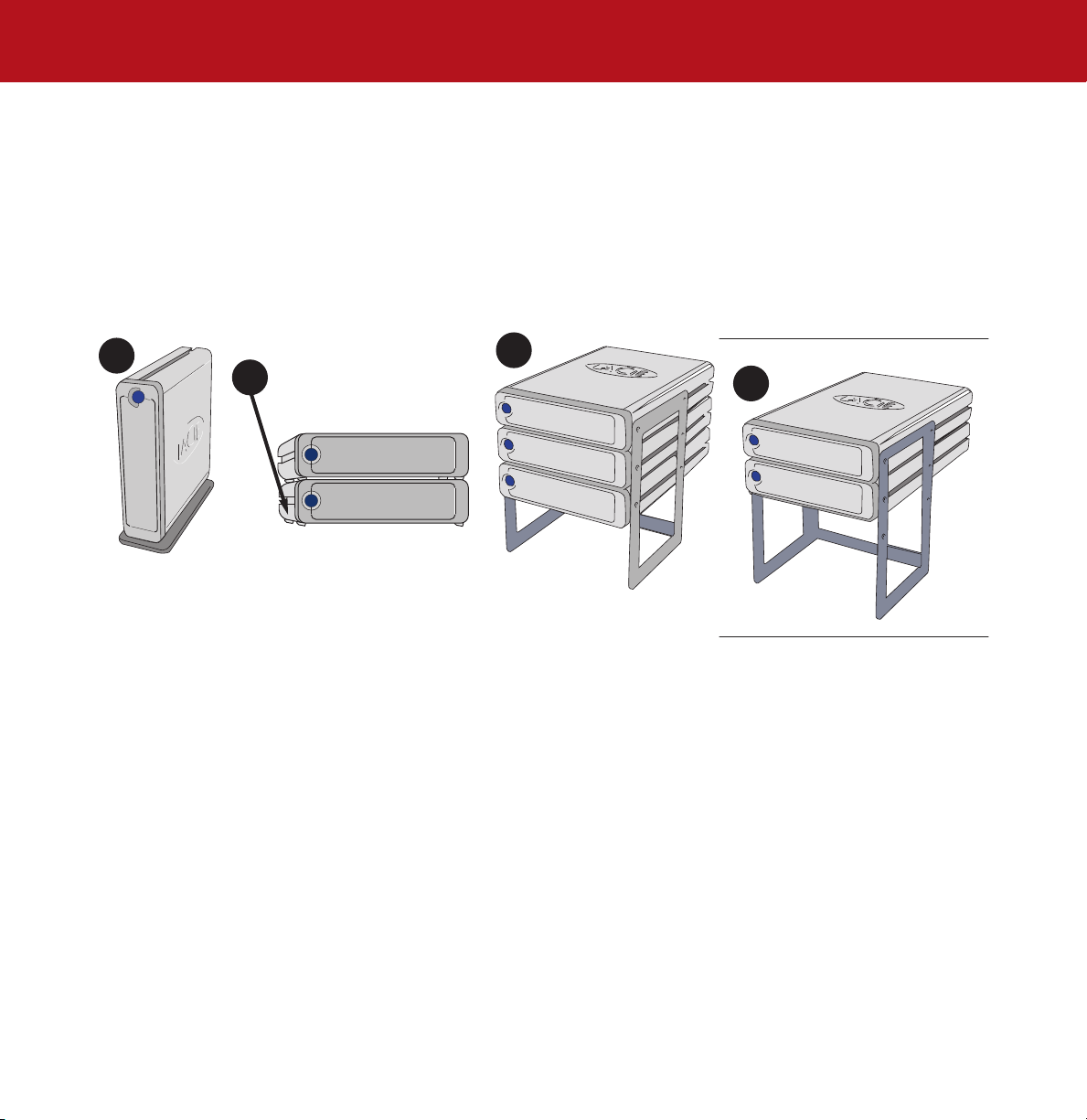
LaCie Big Disk Extreme con interfaccia tripla
Guida per l’utente
INSTALLAZIONE DELL’UNITÀ IN VERTICALE, IMPILATA O IN RACK
L’installazione dell’unità in verticale favorisce la dissipazione del calore (1). Se si impilano più unità LaCie, è
invece importante verificare che vengano sempre inseriti i piedini in gomma inclusi nella parte inferiore di
ciascuna unità (2). Questo accorgimento permette all’aria di circolare meglio tra le unità e consente di dissipare
efficacemente il calore, soprattutto se le unità LaCie non sono munite di ventola. LaCie sconsiglia di impilare o
montare su rack più di 3 unità d2, 2 unità Big Disk o 2 unità Bigger Disk (3) e (4), soprattutto se si prevede di
utilizzarle insieme.
1. Introduzione
Pagina 9
1
2
3
4
Page 10
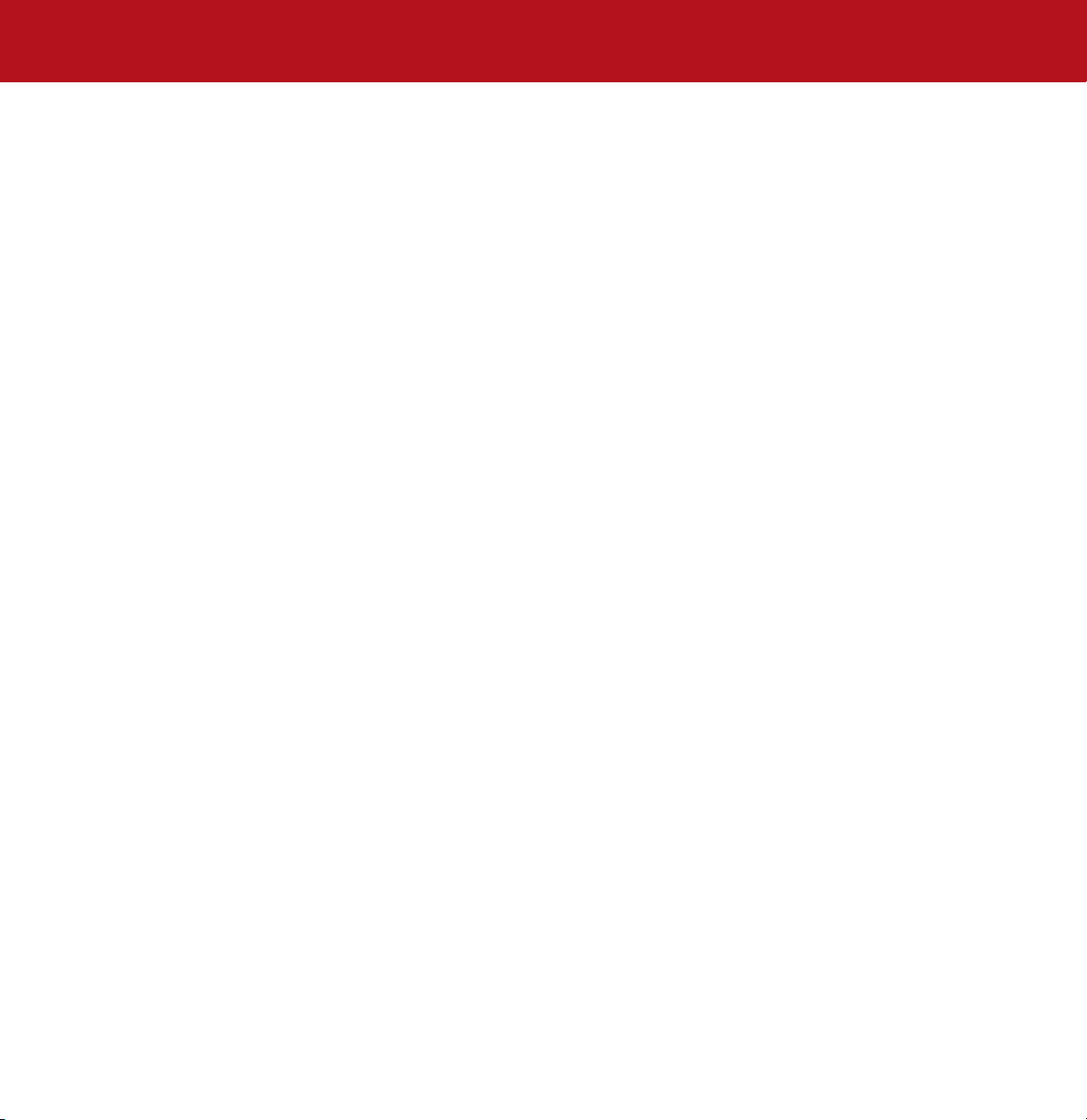
LaCie Big Disk Extreme con interfaccia tripla
Guida per l’utente
2. Informazioni sull’unità LaCie
2.1. Requisiti minimi di sistema
2. Informazioni sull’unità LaCie
pagina 10
Utenti Mac
FireWire 800
Requisiti hardware per FireWire 800
• Processore G4 con scheda di interfaccia FireWire 800/IEEE
1394b
Requisiti di sistema per FireWire 800
• OS 10.2.4 o versioni successive
FireWire
Requisiti hardware per FireWire 400
• Processore G3 o più potente con scheda di interfaccia FireWire
400/IEEE 1394a
Requisiti di sistema per FireWire 400
• OS 9.x (supporto Apple FireWire 2.3.3 e versioni successive) e
10.x
Hi-Speed USB 2.0
Requisiti hardware per USB
• Processore G3 o più potente con scheda di interfaccia USB 2.0 o
1.1
Requisiti di sistema per USB
• OS 9.x e 10.x (supporto Apple USB 1.3.5 e versioni successive)
Utenti Windows
FireWire 800
Requisiti hardware per FireWire 800
• Processore Pentium III o compatibile più potente con scheda di
interfaccia FireWire 800/IEEE 1394b
• Almeno 128 MB di RAM
Requisiti di sistema per FireWire 800
• Windows 2000 e Windows XP
FireWire/IEEE 1394/iLink
Requisiti hardware per FireWire 400
• Processore Pentium II o processore compatibile più potente, con
scheda di interfaccia FireWire/IEEE 1394/iLink (compatibile con
SBP-2) e supporto per periferiche di storage
• Almeno 64 MB di RAM
Requisiti di sistema per FireWire 400
• Windows 2000 e Windows XP
Hi-Speed USB 2.0
Requisiti hardware per USB
• Processore Pentium II o processore compatibile più potente con
scheda di interfaccia USB 2.0 o 1.1
• Almeno 32 MB di RAM
Requisiti di sistema per USB
• Windows 2000 e Windows XP
Page 11
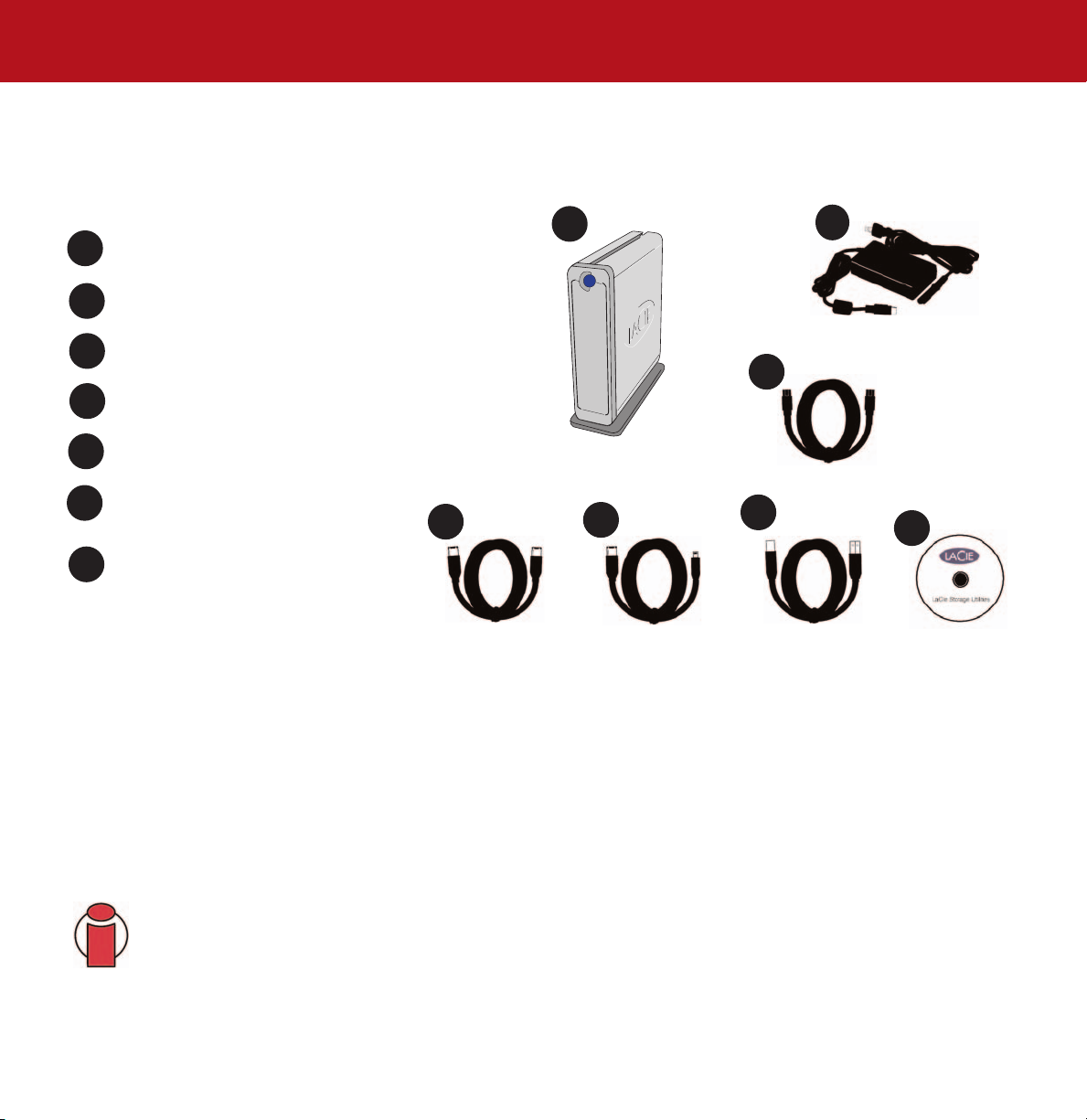
LaCie Big Disk Extreme con interfaccia tripla
2. Informazioni sull’unità LaCie
Guida per l’utente
2.2. Contenuto della confezione e viste dell’unità
2.2.1. Contenuto della confezione
1
1
LaCie Big Disk Extreme con interfaccia tripla e Kit con base
2
Alimentatore esterno
3
Cavo FireWire 800 da 9/9 pin
4
Cavo FireWire 400 da 6/6 pin
5
Cavo iLink/DV (da 6/4 pin)
6
Cavo Hi-Speed USB 2.0
CD-ROM contenente il software di storage
7
LaCie
4
5
pagina 11
2
3
6
7
Informazioni importanti:
sempre essere restituita con la confezione originale.
conservare sempre la confezione originale. In caso di riparazione o sostituzione, l’unità deve
Page 12
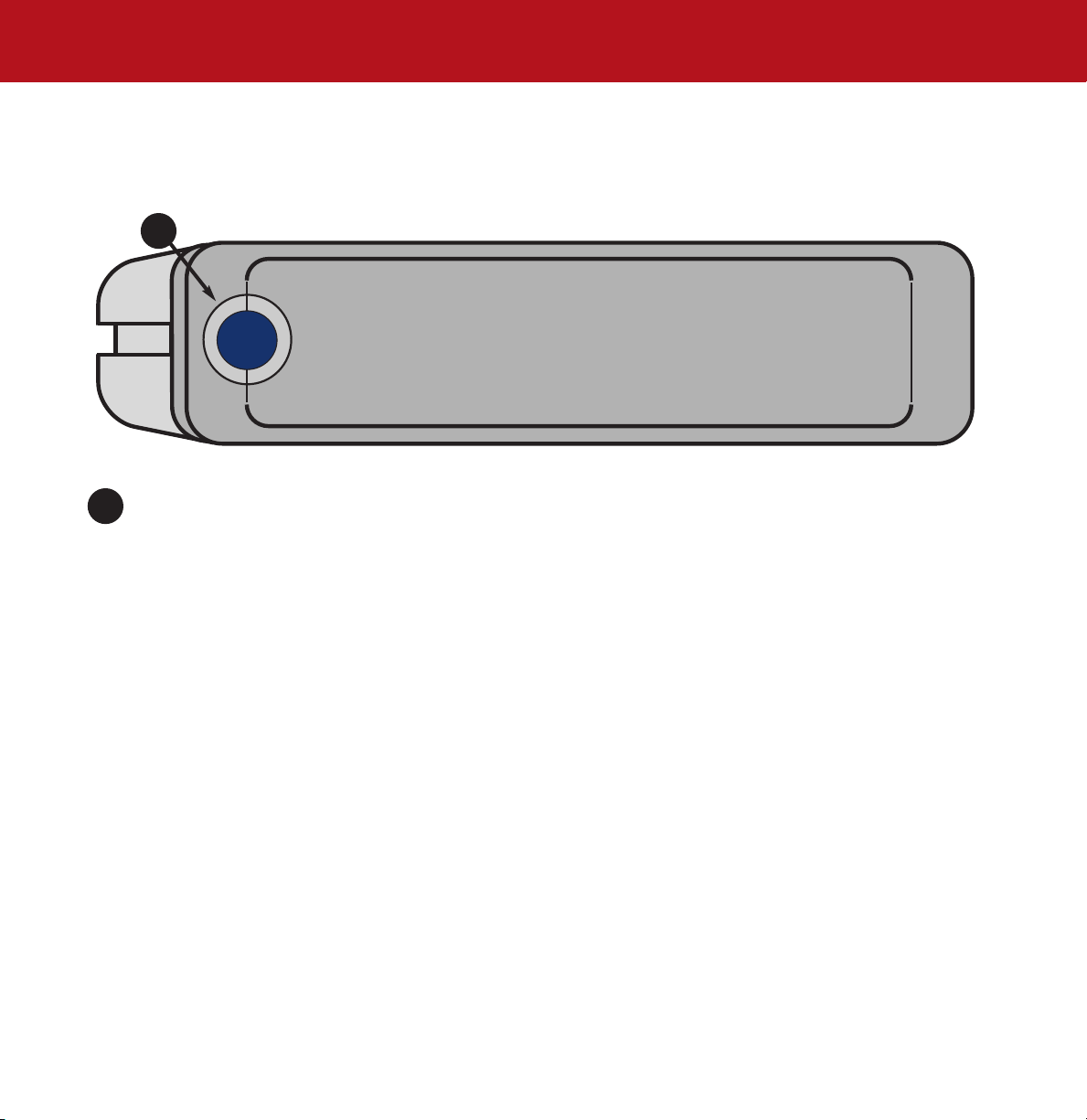
LaCie Big Disk Extreme con interfaccia tripla
Guida per l’utente
2.2.2. Viste dell’unità
2.2.2.1. Vista frontale
1
Interruttore/LED di accensione/LED di attività
1
Premere l’interruttore per accendere l’unità. Il LED si illumina in modo fisso ad indicare che l’unità è in funzione e
lampeggia per indicare attività del disco.
2. Informazioni sull’unità LaCie
pagina 12
Page 13
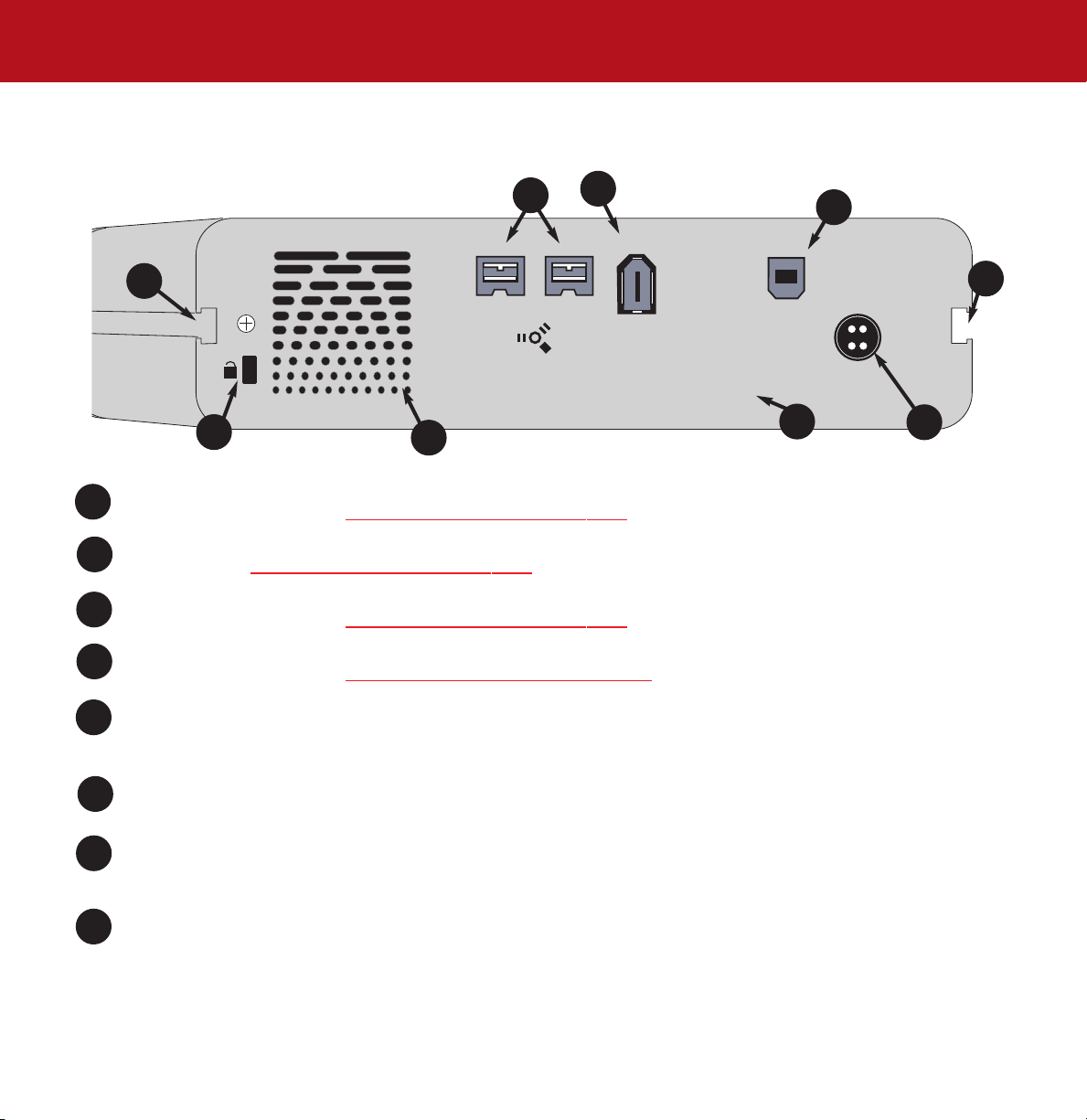
LaCie Big Disk Extreme con interfaccia tripla
Guida per l’utente
2.2.2.2. Vista posteriore
2. Informazioni sull’unità LaCie
pagina 13
2
1
3
8
7
Porta FireWire 400: indica il punto in cui devono essere collegati i cavi FireWire 400 o iLink/DV forniti con l’unità. Per ulteriori
1
informazioni, vedere la Sezione 3.2. Collegamento del cavo di inter
Porte FireWire 800: indica il punto in cui deve essere collegato il cavo FireWire 800 fornito con l’unità. Per ulteriori informazioni,
2
vedere la Sezione 3.2. Collegamento del cavo di inter
Porta Hi-Speed USB 2.0: indica il punto in cui deve essere collegato il cavo Hi-Speed USB 2.0 fornito con l’unità. Per ulteriori
3
informazioni, vedere la Sezione 3.2. Collegamento del cavo di inter
Connettore del cavo alimentazione: indica il punto in cui deve essere l’alimentatore CA fornito con l’unità. Per ulteriori
4
informazioni, vedere la Sezione 3.1. Collegamento del cavo di alimentazione
Etichetta con il numero di serie: riporta il numero di serie dell’unità LaCie. Prendere nota del numero di serie e conservarlo in un
5
luogo sicuro per averlo sempre a disposizione nel caso in cui sia necessario rivolgersi al Servizio di assistenza tecnica LaCie per
problemi relativi al funzionamento dell’unità. Il numero di serie è utile anche in caso di perdita o furto dell’unità.
6
faccia.
faccia.
faccia.
.
5
4
8
Presa di ventilazione: queste aperture servono a raffreddare l’unità mentre è in funzione. Fare attenzione a non ostruirle
6
durante l’uso.
Presa per il sistema di blocco: questa presa viene utilizzata per il collegamento di un sistema antifurto, come il sistema LaCie
7
Security Lock, che consente di proteggere ulteriormente l’unità. Per informazioni più dettagliate sul collegamento del sistema
antifurto, consultare la documentazione fornita con il sistema stesso.
Scanalature per il montaggio in rack: vengono utilizzate per montare l’unità sulla base per il rack per scrivania
8
(acquistabile a parte) o per installare l’unità su rack standard da 19” mediante il Kit per il montaggio su rack LaCie
(acquistabile a parte).
Page 14
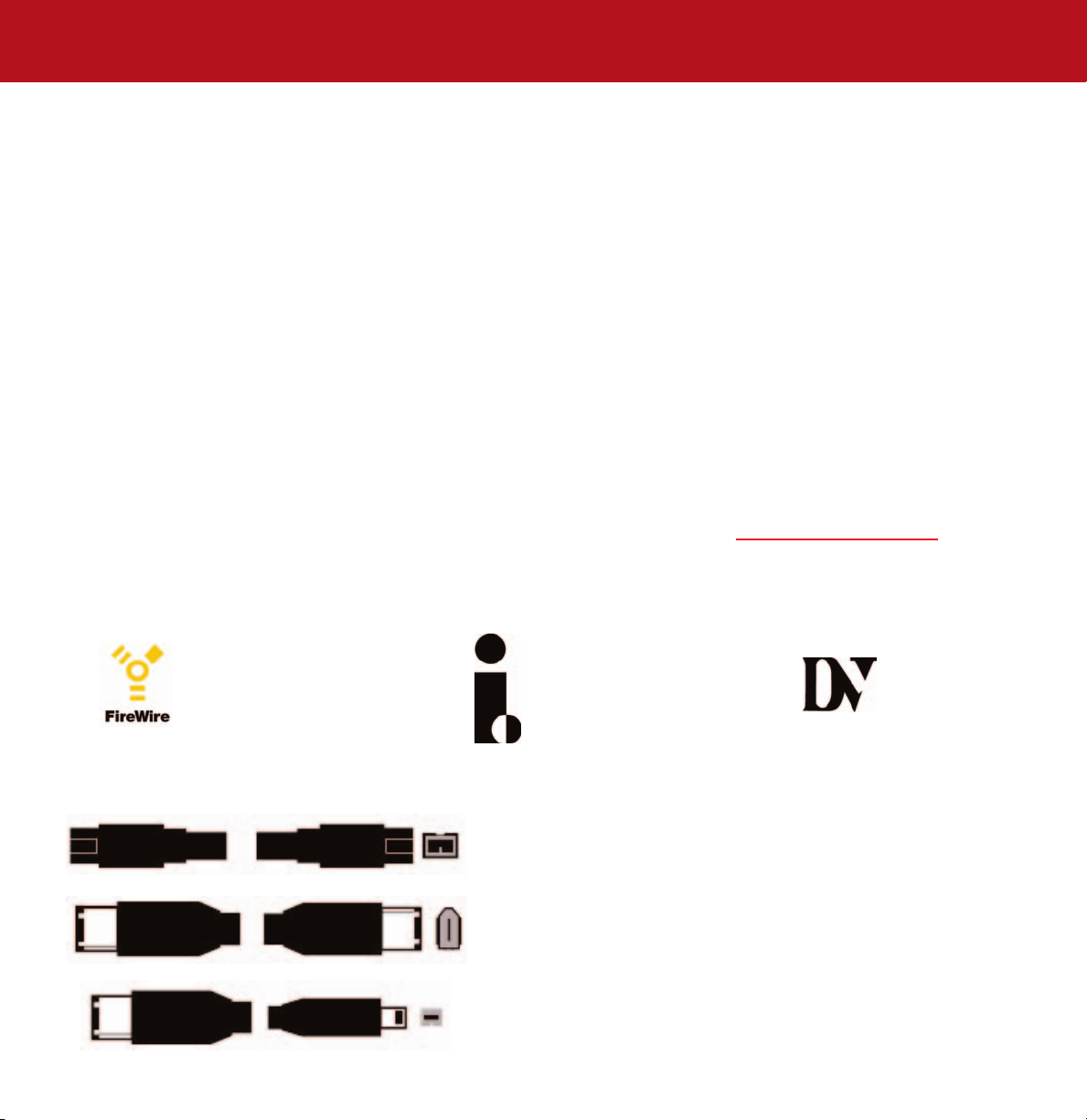
LaCie Big Disk Extreme con interfaccia tripla
Guida per l’utente
2. Informazioni sull’unità LaCie
pagina 14
2.3. Cavi e connettori
2.3.1. FireWire
La tecnologia FireWire 400, conosciuta anche con il nome di IEEE 1394, è una tecnologia di input/output seriale ad alta velocità che
consente di collegare periferiche a un computer o altre periferiche. FireWire 800 è l’implementazione del nuovo standard IEEE 1394b.
FireWire 800 abbatte i limiti di velocità esistenti poiché offre una maggiore larghezza di banda, oltre a consentire l’installazione delle
periferiche anche a distanze maggiori. È quindi la soluzione ideale per le applicazioni che utilizzano molta larghezza di banda come le
applicazioni audio, video e grafiche. I vantaggi dell’interfaccia FireWire 800 comprendono:
• Architettura modulare: l’interfaccia FireWire 800 riduce i ritardi dovuti alle negoziazioni di rete e alla distorsione dei segnali,
aumentando la velocità effettiva.
• Compatibilità con le tecnologie precedenti: i cavi con adattatore permettono il collegamento delle periferiche FireWire 400 alla porta
FireWire 800.
Le interfacce FireWire 400 e FireWire 800 hanno anche le seguenti caratteristiche:
• Collegabili a caldo (hot plug): consentono di aggiungere e rimuovere periferiche a computer acceso.
• Trasmissione isosincrona dei dati: impediscono la perdita di frame supportando la trasmissione dei dati in tempo reale.
• Flessibili: consentono il collegamento di un massimo di 63 periferiche su un unico bus.
Per ulteriori informazioni sull’uso e le funzionalità della tecnologia FireWire, consultare la sezione Fir
Icone FireWire
Queste icone permettono di identificare facilmente l’interfaccia FireWire; sono riportate sui cavi FireWire e accanto alle porte di
collegamento di alcuni computer.
Icona FireWire
Cavi FireWire
Esistono due tipi di cavi FireWire in commercio: cavi FireWire 800 da 9/9, 9/6 e 9/4 pin e cavi FireWire originali da 6/6 e 6/4 pin.
Cavo da 9/9 pin: utilizzabile per collegare periferiche FireWire 800 a porte
FireWire 800.
Cavo da 6/6 pin: utilizzabile per collegare periferiche FireWire 400 a porte
FireWire 400.
Cavo da 6/4 pin: utilizzabile per collegare periferiche FireWire 400 a porte
iLink/DV.
Icona iLink
eWire: domande e risposte.
Icona DV
Page 15
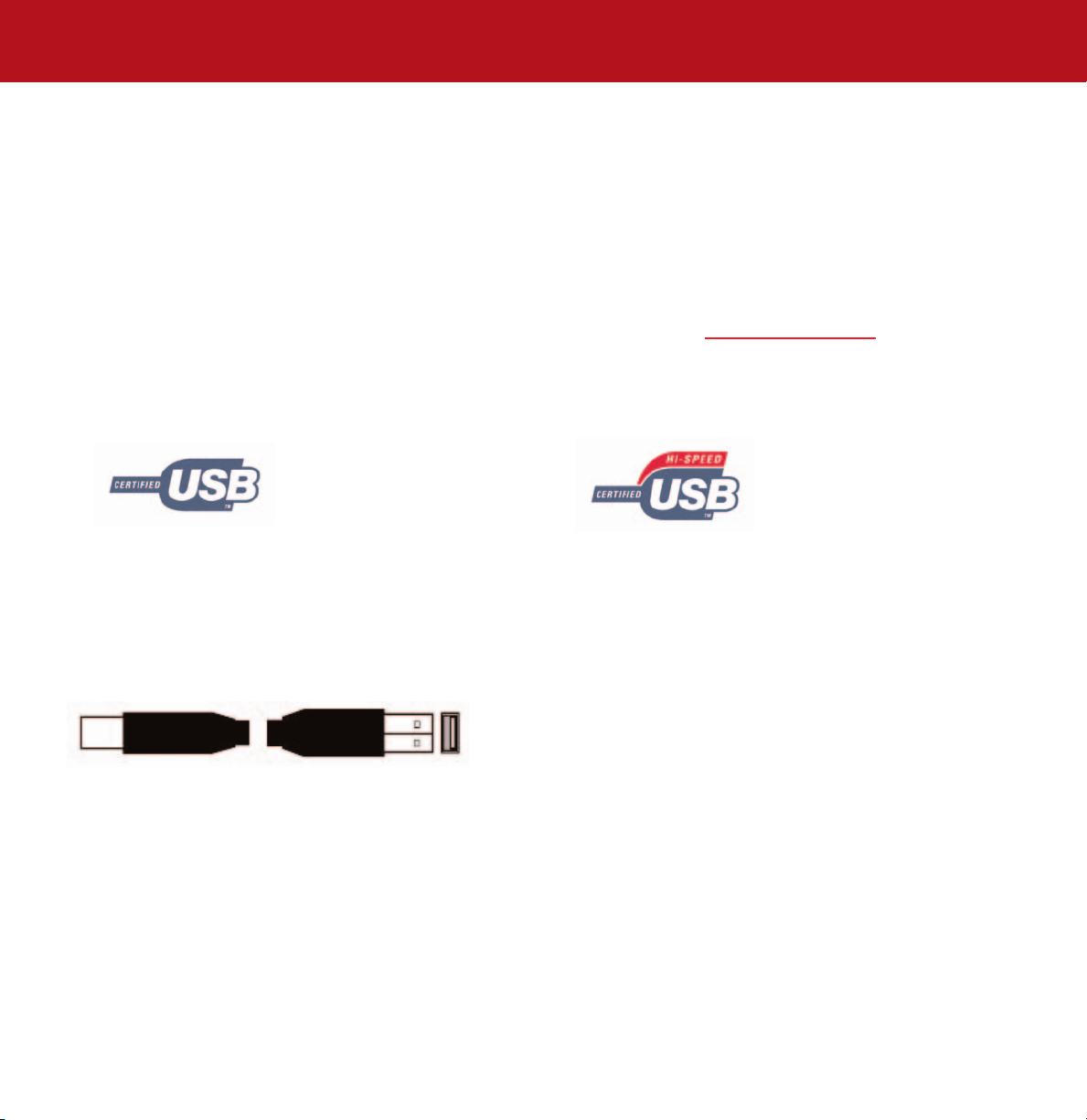
LaCie Big Disk Extreme con interfaccia tripla
Guida per l’utente
2. Informazioni sull’unità LaCie
pagina 15
2.3.2. USB
USB è una tecnologia di input/output seriale utilizzata per il collegamento di periferiche a un computer o ad altre periferiche. Hi-Speed
USB 2.0, ultima implementazione di questo standard, garantisce la larghezza di banda e le velocità di trasferimento dati necessarie per
supportare periferiche ad alta velocità come unità disco fisso, unità CD/DVD e fotocamere digitali.
Vantaggi dello standard USB:
• Compatibilità con le tecnologie precedenti: Hi-Speed USB 2.0 è conforme alle specifiche USB originali.
• Collegabile “a caldo”: consente di aggiungere o rimuovere periferiche senza arrestare o riavviare il computer.
Per ulteriori informazioni sull’uso e le funzionalità della tecnologia USB, consultare la sezione USB: domande e risposte
Icone USB
Queste icone permettono di identificare facilmente le interfacce USB. Sono riportate sui cavi USB e accanto alle porte di collegamento di
alcuni computer.
.
Icona USB 1.1 Icona USB 2.0
Cavi USB
L’unità LaCie viene fornita con un cavo Hi-Speed USB 2.0 omologato per l’interfaccia USB 2.0, per garantire trasferimenti dati
estremamente veloci quando viene collegata a una porta Hi-Speed USB 2.0. Il cavo può essere utilizzato anche per i collegamenti a una
porta USB, tuttavia in questo caso la velocità massima consentita sarà quella dell’interfaccia USB 1.1.
Cavo Hi-Speed USB 2.0: utilizzabile per collegare periferiche USB a porte USB.
Page 16
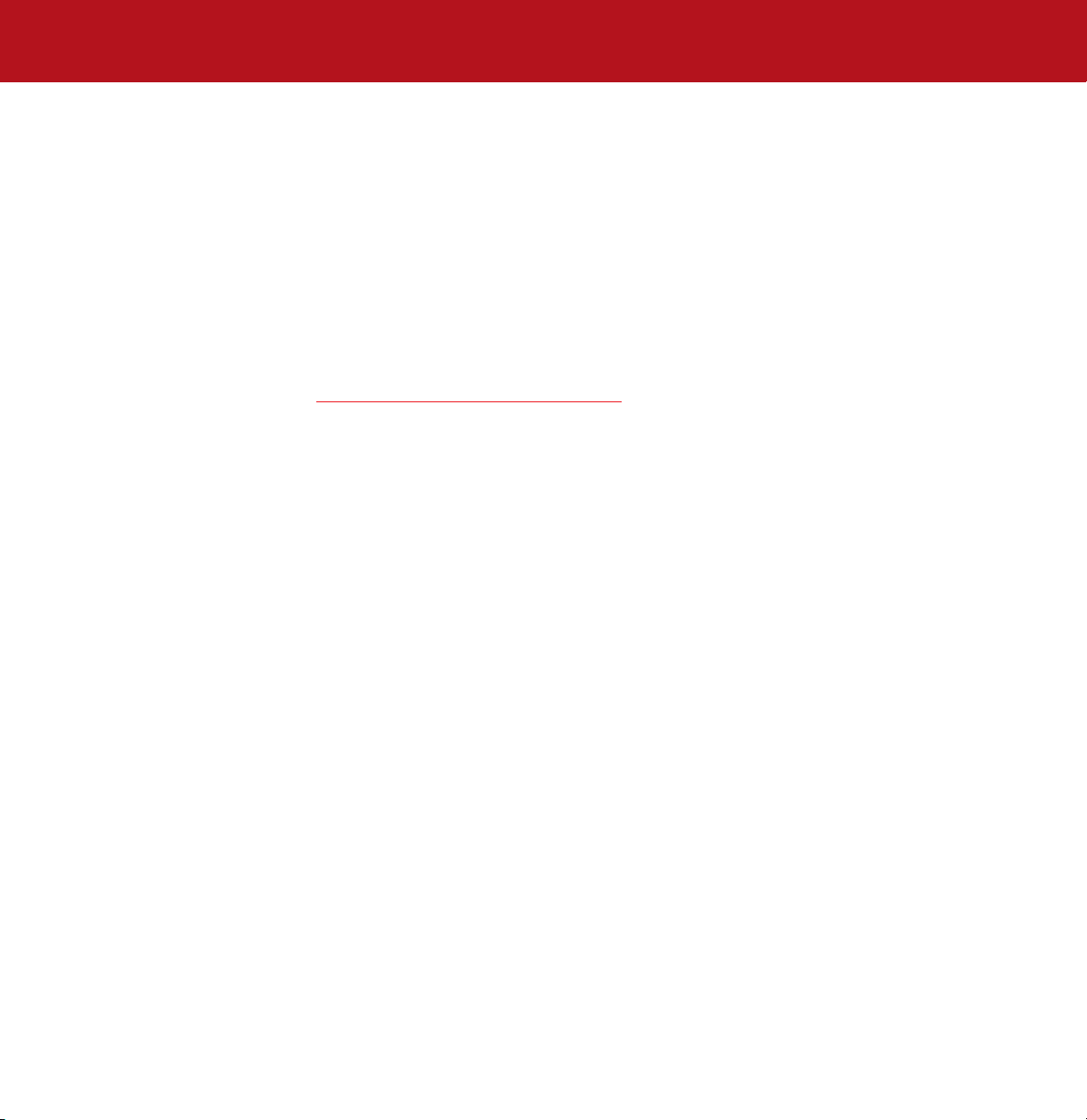
LaCie Big Disk Extreme con interfaccia tripla
Guida per l’utente
3. Installazione dell’unità LaCie
pagina 16
3. Installazione dell’unità LaCie
Installare e collegare l’unità LaCie è molto semplice e richiede solo due semplici operazioni: 1) il collegamento del cavo di alimentazione
dell’unità ad una presa a muro; e 2) il collegamento del cavo di interfaccia all’unità e al computer.
Essendo compatibile con tre interfacce diverse e con Mac e Windows, l’LaCie Big Disk Extreme con interfaccia tripla offre agli utenti più
opzioni di connettività. Le procedure che seguono sono divise per sistema operativo (Mac o Windows) e per tipo di cavo di interfaccia
(FireWire 800, FireWire 400, iLink e Hi-Speed USB 2.0).
Questo capitolo fornisce anche indicazioni utili su come collegare le videocamere digitali e più periferiche all’unità LaCie, oltre a descrivere
le operazioni da eseguire per scollegare l’unità e passare da un’interfaccia ad un’altra.
Prima di iniziare, vedere la Sezione 3.1. Collegamento del cavo di alimentazione
.
Page 17

LaCie Big Disk Extreme con interfaccia tripla
Guida per l’utente
3.1. Collegamento dei cavi di alimentazione
B
A
Basetta alimentatore
1
Collegare il cavo A all’unità LaCie.
2
Collegare il cavo B alla basetta dell’alimentatore.
Collegare il cavo B ad una presa con protezione da sovracorrente o ad una
3
presa a muro.
A questo punto, è possibile collegare il cavo di interfaccia dell’unità e al computer.
Attenzione:
• Utilizzare solo l’adattatore CA fornito con l’unità LaCie. Non utilizzare alimentatori di altre unità LaCie o di altri produttori.
L’uso di cavi o alimentatori diversi può provocare danni all’unità e far decadere la garanzia.
• Rimuovere sempre l’adattatore prima di spostare l’unità LaCie. La mancata rimozione dell’adattatore può danneggiare
l’unità e far decadere la garanzia.
Passaggio 2)
3. Installazione dell’unità LaCie
pagina 17
Con l’alimentatore vengono forniti due
cavi: il primo cavo (A) deve essere
collegato all’unità LaCie, mentre il
secondo (B) deve essere collegato ad
una presa elettrica, ad esempio una
presa a muro o a un dispositivo di
protezione da sovraccarichi di corrente.
Nota tecnica:
• L’LaCie Big Disk Extreme con interfaccia tripla è munita di un dispositivo di accensione automatico. Ne consegue che se
l’unità è collegata ad un connettore FireWire sul computer, questa si accende automaticamente se viene acceso il computer.
Viceversa, l’unità si spegne automaticamente nel momento stesso in cui si spegne il computer. Per spegnere l’unità, è
sufficiente premere l’interruttore di accensione sulla parte anteriore dell’unità. Non spegnere l’unità se è in corso
un’operazione di lettura o scrittura.
• L’LaCie Big Disk Extreme con interfaccia tripla gestisce anche il consumo di energia elettrica. Se è attivata la funzione di
risparmio energia del sistema e il sistema la supporta, l’unità si arresta completamente durante la modalità risparmio energia.
Dopo la disattivazione della modalità di risparmio energia, sono necessari alcuni secondi perché l’unità torni completamente
attiva e sia accessibile.
• L’unità LaCie può essere utilizzata anche all’estero, grazie al trasformatore 100-240 Volt. Per sfruttare questa funzione
occorre tuttavia dapprima acquistare un apposito adattatore o cavo. Per informazioni sulla scelta dell’adattatore rivolgersi al
Servizio di assistenza tecnica LaCie. LaCie declina ogni responsabilità per danni all’unità dovuti all’uso di adattatori inadatti.
L’uso di un adattatore non approvato dalla LaCie comporta l’annullamento della garanzia.
Page 18
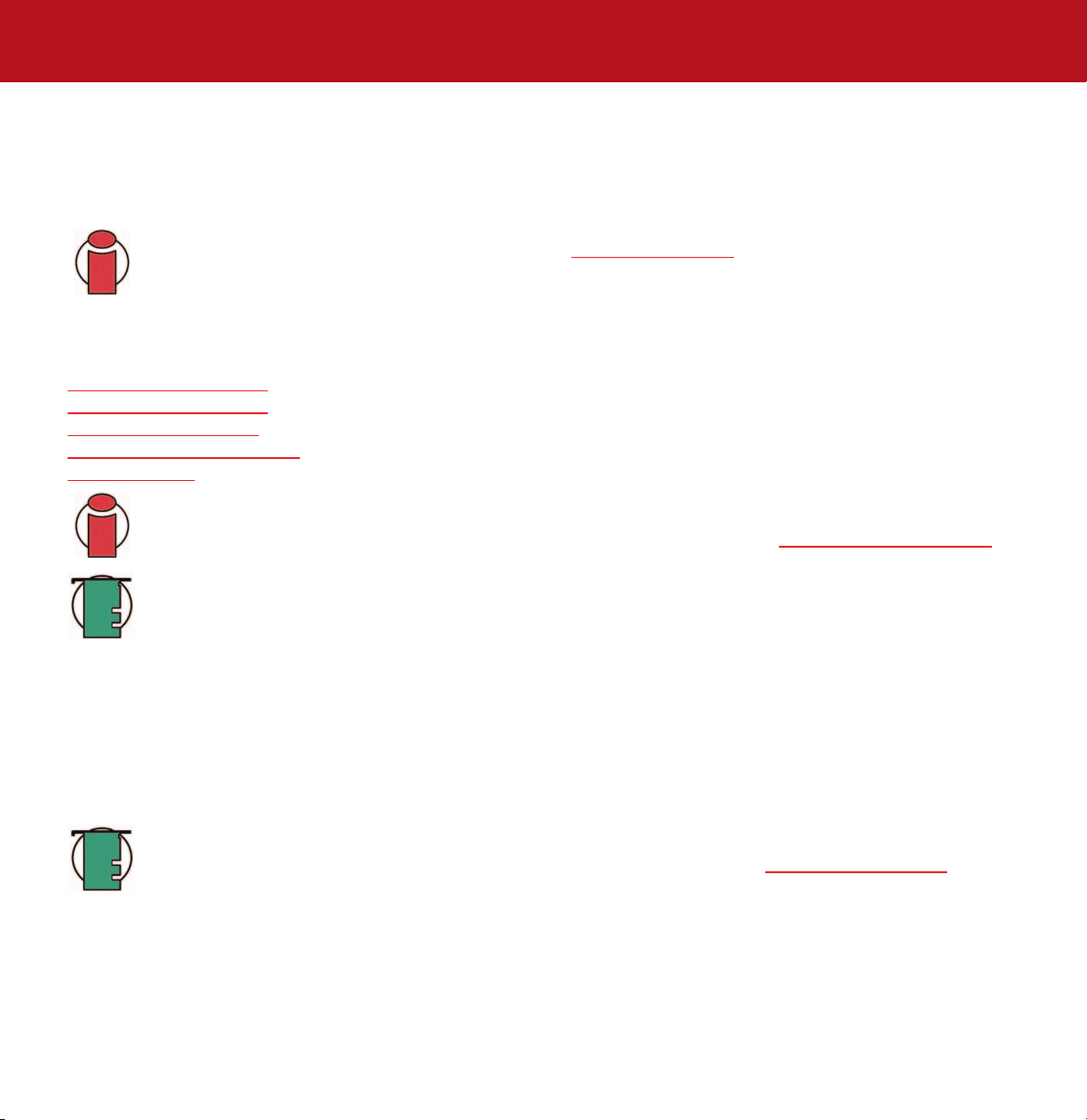
LaCie Big Disk Extreme con interfaccia tripla
Guida per l’utente
3. Installazione dell’unità LaCie
pagina 18
3.2. Collegamento del cavo di interfaccia
L’LaCie Big Disk Extreme con interfaccia tripla può essere collegata al computer mediante una delle tre seguenti interfacce: FireWire 800,
FireWire 400 e Hi-Speed USB 2.0. Le procedure descritte di seguito spiegano come collegare l’unità con ciascun tipo di interfaccia, a
seconda del sistema operativo in uso.
Informazioni importanti:
l’installazione con Windows.
3.2.2. Utenti Mac
Le procedure di installazione sono suddivise per interfaccia e Mac OS. Per informazioni sulla procedura di installazione da seguire per
l’interfaccia in uso, selezionare il sistema operativo e l’interfaccia desiderati:
Mac OS 10.x - Fir
Mac OS 10.x - FireWire 400
Mac OS 9.x - FireWire 400
Mac OS 10.x - Hi-Speed USB 2.0
Mac OS 9.x - USB
Informazioni importanti:
passare da un’interfaccia ad un’altra, vedere anche le informazioni riportate nella Sezione 3.6. Selezione delle interfacce
Nota tecnica:
hub nel caso in cui si utilizzi l’interfaccia USB. Il computer non è in grado di riconoscere una periferica collegata a catena se
si utilizzano più interfacce contemporaneamente; ad esempio se si collega una periferica FireWire ad un’unità connessa al
computer mediante un’interfaccia Hi-Speed USB 2.0.
Configurazioni con collegamento a catena:
• Periferica FireWire 400 collegata direttamente ad un’LaCie Big Disk Extreme con interfaccia tripla, a sua volta collegata
tramite la porta FireWire 800 del computer
• Periferica iLink/DV collegata direttamente ad un’LaCie Big Disk Extreme con interfaccia tripla, a sua volta collegata tramite
la porta FireWire 800 del computer
• Periferica FireWire 800 collegata direttamente ad un’LaCie Big Disk Extreme con interfaccia tripla, a sua volta collegata
tramite la porta FireWire 800 del computer
eWire 800
per collegare a catena le periferiche, è necessario utilizzare la stessa interfaccia, FireWire o USB, oltre ad un
utenti Windows. Vedere la Sezione 3.2.2. Utenti Windows per informazioni su come eseguire
non è possibile utilizzare contemporaneamente le interfacce FireWire e USB. Se si prevede di
.
Nota tecnica:
per MS-DOS (utilizzando il formato FAT 32). Per ulteriori informazioni, vedere la Sezione 5.1. Formati di file system
se si prevede di utilizzare l’unità LaCie con più piattaforme (Mac/Windows), è consigliabile formattare l’unità
.
Page 19
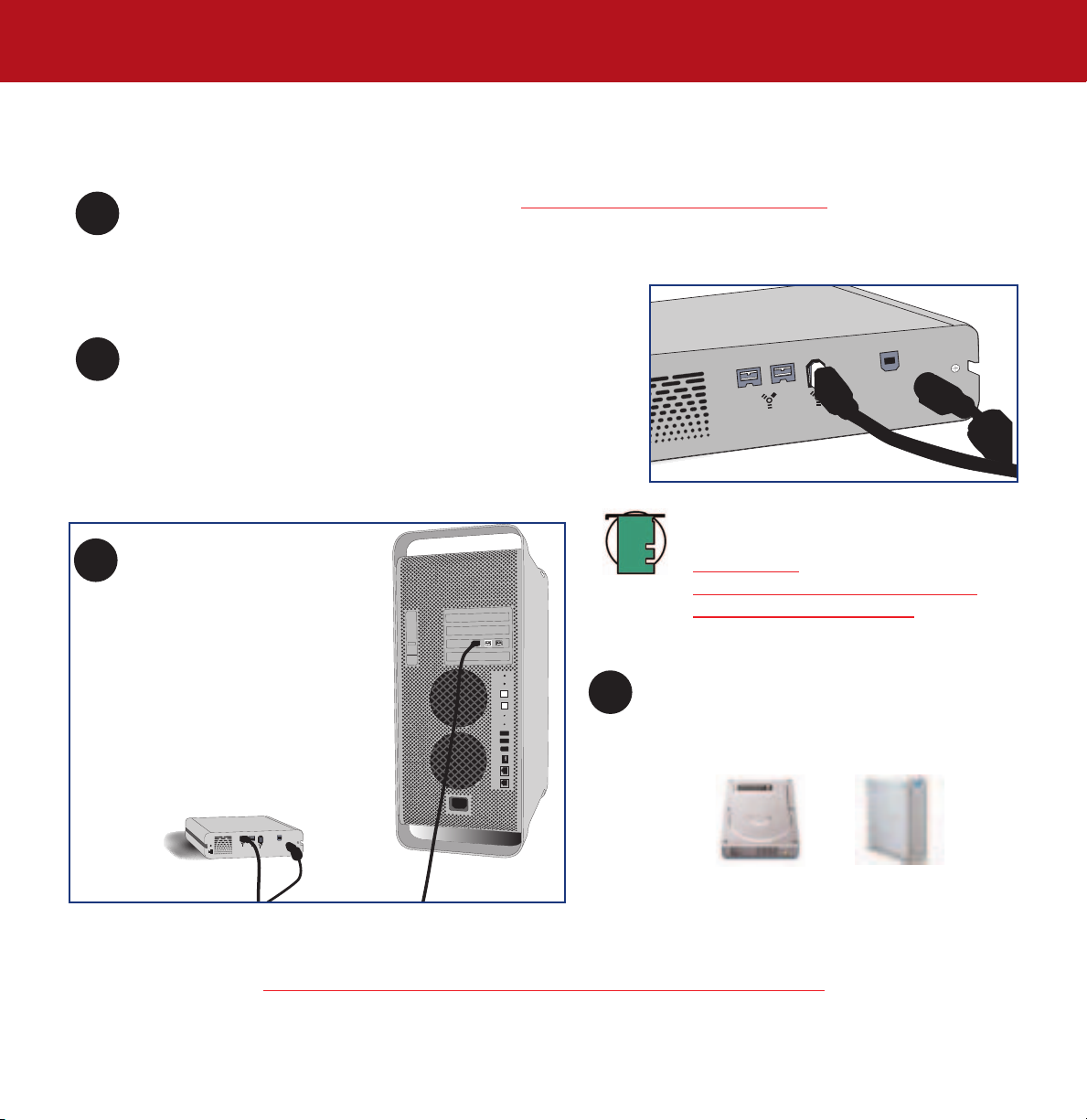
LaCie Big Disk Extreme con interfaccia tripla
Guida per l’utente
Mac OS 10.x - FireWire 800
Dopo aver eseguito le operazioni descritte nella sezione 3.1. Collegamento del cavo di alimentazione, accendere l’unità
1
premendo l’interruttore di accensione sulla parte anteriore dell’unità.
Collegare l’estremità a 9 pin del cavo FireWire 800 alla porta
2
corrispondente sul retro dell’LaCie Big Disk Extreme con interfaccia
tripla.
3. Installazione dell’unità LaCie
pagina 19
Collegare l’altra estremità a 9 pin
3
del cavo FireWire 800 ad una
porta FireWire 800 del computer.
Nota tecnica:
sull’interfaccia FireWire, vedere le sezioni:
• 2.3.1. Fir
• 5.3. Ottimizzazione del trasferimento dati
• 6. FireWire: domande e risposte.
L’unità viene generalmente visualizzata sulla
4
scrivania. Il riconoscimento dell’unità e la
visualizzazione dell’unità sulla scrivania possono
richiedere qualche secondo.
per ulteriori informazioni
eWire
Mac OS Icone dell’unità
A questo punto, l’LaCie Big Disk Extreme con interfaccia tripla è pronta per l’uso. È quindi possibile configurare l’unità disco fisso
mediante le funzioni per formattazione e la suddivisione in partizioni contenute in Apple Disk Utility. Per ulteriori informazioni,
vedere la Sezione 4.1. For
Poiché i modelli di computer variano, è consigliabile consultare la Guida per l’utente del computer per informazioni sulla posizione esatta dell’interfaccia.
mattazione e suddivisione in partizioni dell’unità LaCie - 4.1.1. Utenti Mac.
Page 20

LaCie Big Disk Extreme con interfaccia tripla
Guida per l’utente
Mac OS 10.x - FireWire 400
Dopo aver eseguito le operazioni descritte nella sezione 3.1. Collegamento del cavo di alimentazione, accendere l’unità
1
premendo l’interruttore di accensione sulla parte anteriore dell’unità.
Collegare l’estremità a 6 pin del cavo FireWire 400 alla porta
2
corrispondente sul retro dell’LaCie Big Disk Extreme con interfaccia
tripla.
3. Installazione dell’unità LaCie
pagina 20
Collegare l’altra estremità a 6
3
pin del cavo FireWire 400 ad
una porta FireWire 400 del
computer.
Nota tecnica:
sull’interfaccia FireWire, vedere le sezioni:
• 2.3.1. Fir
• 5.3. Ottimizzazione del trasferimento dati
• 6. FireWire: domande e risposte.
L’unità viene generalmente visualizzata sulla
4
scrivania. Il riconoscimento dell’unità e la
visualizzazione dell’unità sulla scrivania possono
richiedere qualche secondo.
per ulteriori informazioni
eWire
Mac OS Icone dell’unità
A questo punto, l’LaCie Big Disk Extreme con interfaccia tripla è pronta per l’uso. È quindi possibile configurare l’unità disco fisso
mediante le funzioni per formattazione e la suddivisione in partizioni contenute in Apple Disk Utility. Per ulteriori informazioni,
vedere la Sezione 4.1. For
mattazione e suddivisione in partizioni dell’unità LaCie - 4.1.1. Utenti Mac.
Poiché i modelli di computer variano, è consigliabile consultare la Guida per l’utente del computer per informazioni sulla posizione esatta dell’interfaccia.
Page 21

LaCie Big Disk Extreme con interfaccia tripla
3. Installazione dell’unità LaCie
Guida per l’utente
Mac OS 9.x - FireWire 400
Per poter utilizzare la nuova LaCie Big Disk Extreme con interfaccia tripla, è necessario installare il software dei driver.
Installazione di Silverlining Pro
1) Inserire il CD contenente il software di storage LaCie nell’unità CD/DVD interna del
computer.
pagina 21
2) Selezionare l’icona del CD e fare doppio clic sulla cartella
(Programma di installazione di Silverlining).
3) Viene visualizzata la schermata Silverlining Utilities (Utilità Silverlining). Fare clic su
Continue (Continua).
4) Viene visualizzata la schermata
informazioni riportate e fare clic su
5) Viene visualizzata la schermata
Agree (Accetto).
6) Viene visualizzata la schermata
7) Selezionare le caselle
8) Fare clic su
9) Viene visualizzato un messaggio in cui si conferma che l’installazione è stata eseguita
correttamente.
10) Fare clic su
A questo punto è possibile collegare l’unità al computer.
Install (Installa).
Restart (Riavvia) per utilizzare immediatamente la periferica FireWire.
Silverlining Pro e FireWire Support (Supporto per FireWire).
About to Install (Avvio installazione). Leggere le
Continue (Continua).
License Agreement (Contratto di licenza). Fare clic su
Installation (Installazione).
Silverlining Installer
Page 22

LaCie Big Disk Extreme con interfaccia tripla
Guida per l’utente
Mac OS 9.x - FireWire 400
Collegamento dell’unità al computer
Dopo aver eseguito le operazioni descritte nella sezione 3.1. Collegamento del cavo di alimentazione, accendere l’unità
1
premendo l’interruttore di accensione sulla parte anteriore dell’unità.
Collegare l’estremità a 6 pin del cavo FireWire 400 alla porta
2
corrispondente sul retro dell’LaCie Big Disk Extreme con interfaccia
tripla.
3. Installazione dell’unità LaCie
pagina 22
Collegare l’altra estremità a 6 pin
3
del cavo FireWire 400 ad una
porta FireWire 400 del computer.
4
Nota tecnica:
sull’interfaccia FireWire, vedere le sezioni:
• 2.3.1. Fir
• 5.3. Ottimizzazione del trasferimento dati
• 6. FireWire: domande e risposte.
L’unità viene generalmente visualizzata sulla
scrivania. Il riconoscimento dell’unità e la
visualizzazione dell’unità sulla scrivania possono
richiedere qualche secondo.
per ulteriori informazioni
eWire
Mac OS Icone dell’unità
A questo punto, l’LaCie Big Disk Extreme con interfaccia tripla è pronta per l’uso. È quindi possibile utilizzare le funzioni per la
formattazione e la creazione di partizioni di
la documentazione di
Poiché i modelli di computer variano, è consigliabile consultare la Guida per l’utente del computer per informazioni sulla posizione esatta dell’interfaccia.
Silverlining Pro reperibile sul CD-ROM del software di storage LaCie.
Silverlining Pro per configurare l’unità disco fisso. Per ulteriori informazioni, consultare
Page 23

LaCie Big Disk Extreme con interfaccia tripla
Guida per l’utente
Mac OS 10.x - Hi-Speed USB 2.0
Dopo aver eseguito le operazioni descritte nella sezione 3.1. Collegamento del cavo di alimentazione, accendere l’unità
1
premendo l’interruttore di accensione sulla parte anteriore dell’unità.
Collegare il cavo Hi-Speed USB 2.0 alla porta corrispondente sul
2
retro dell’LaCie Big Disk Extreme con interfaccia tripla.
Nota tecnica: Apple ha di recente iniziato a integrare nei propri
computer schede di interfaccia per bus host Hi-Speed USB 2.0
nativi. Per usufruire dei vantaggi connessi alle velocità Hi-Speed
USB 2.0, è necessario acquistare una scheda PCI di interfaccia
per host Hi-Speed USB 2.0 di terzi. In caso contrario, la velocità
sarà limitata a quella dell’interfaccia USB 1.1.
3. Installazione dell’unità LaCie
pagina 23
Collegare l’altra estremità del
3
cavo Hi-Speed USB 2.0 ad una
porta USB* libera del computer.
Nota tecnica:
standard USB, vedere le seguenti sezioni:
• 2.3.2. USB
• 5.3. Ottimizzazione del trasferimento dati
• 7. USB: domande e risposte.
L’unità viene generalmente visualizzata sulla
4
scrivania. Il riconoscimento dell’unità e la
visualizzazione dell’unità sulla scrivania possono
richiedere qualche secondo.
per ulteriori informazioni sullo
Mac OS Icone dell’unità
A questo punto, l’LaCie Big Disk Extreme con interfaccia tripla è pronta per l’uso. È quindi possibile configurare l’unità disco fisso
mediante le funzioni per formattazione e la suddivisione in partizioni contenute in Apple Disk Utility. Per ulteriori informazioni,
vedere la Sezione 4.1. For
mattazione e suddivisione in partizioni dell’unità LaCie - 4.1.1. Utenti Mac.
Poiché i modelli di computer variano, è consigliabile consultare la Guida per l’utente del computer per informazioni sulla posizione esatta dell’interfaccia.
Page 24

LaCie Big Disk Extreme con interfaccia tripla
3. Installazione dell’unità LaCie
Guida per l’utente
Mac OS 9.x - USB
Per poter utilizzare la nuova LaCie Big Disk Extreme con interfaccia tripla, è necessario installare il software dei driver.
Installazione di Silverlining Pro
1) Inserire il CD contenente il software di storage LaCie nell’unità CD/DVD interna del
computer.
pagina 24
2) Selezionare l’icona del CD e fare doppio clic sulla cartella
(Programma di installazione di Silverlining).
3) Viene visualizzata la schermata Silverlining Utilities (Utilità Silverlining). Fare clic su
Continue (Continua).
4) Viene visualizzata la schermata
informazioni riportate e fare clic su
5) Viene visualizzata la schermata
Agree (Accetto).
6) Viene visualizzata la schermata
7) Selezionare le caselle
8) Fare clic su
9) Viene visualizzato un messaggio in cui si conferma che l’installazione è stata eseguita
correttamente.
10) Fare clic su
A questo punto è possibile collegare l’unità al computer.
Install (Installa).
Restart (Riavvia) per utilizzare immediatamente la periferica USB.
Silverlining Pro e USB Support (Supporto per USB).
About to Install (Avvio installazione). Leggere le
Continue (Continua).
License Agreement (Contratto di licenza). Fare clic su
Installation (Installazione).
Silverlining Installer
Page 25

LaCie Big Disk Extreme con interfaccia tripla
Guida per l’utente
Mac OS 9.x - USB
Dopo aver eseguito le operazioni descritte nella sezione 3.1. Collegamento del cavo di alimentazione, accendere l’unità
1
premendo l’interruttore di accensione sulla parte anteriore dell’unità.
Collegare il cavo Hi-Speed USB 2.0 alla porta corrispondente sul
2
retro dell’LaCie Big Disk Extreme con interfaccia tripla.
Nota tecnica: Apple non supporta lo standard Hi-Speed USB 2.0 in
Mac OS 9.x. La velocità sarà quindi quella dell’interfaccia USB 1.1.
3. Installazione dell’unità LaCie
pagina 25
Collegare l’altra estremità del
3
cavo Hi-Speed USB 2.0 ad una
porta USB* libera del computer.
Nota tecnica:
standard USB, vedere le seguenti sezioni:
• 2.3.2. USB
• 5.3. Ottimizzazione del trasferimento dati
• 7. USB: domande e risposte.
L’unità viene generalmente visualizzata sulla
4
scrivania. Il riconoscimento dell’unità e la
visualizzazione dell’unità sulla scrivania possono
richiedere qualche secondo.
per ulteriori informazioni sullo
Mac OS Icone dell’unità
A questo punto, l’LaCie Big Disk Extreme con interfaccia tripla è pronta per l’uso. È quindi possibile utilizzare le funzioni per la
formattazione e la creazione di partizioni di
consultare la documentazione di
Silverlining Pro reperibile sul CD-ROM del software di storage LaCie.
Silverlining Pro per configurare l’unità disco fisso. Per ulteriori informazioni,
Poiché i modelli di computer variano, è consigliabile consultare la Guida per l’utente del computer per informazioni sulla posizione esatta dell’interfaccia.
Page 26

LaCie Big Disk Extreme con interfaccia tripla
Guida per l’utente
3. Installazione dell’unità LaCie
pagina 26
3.2.1. Utenti Windows
Le procedure di installazione sono suddivise per interfaccia e versione di Windows. Per informazioni sulla procedura di installazione da
seguire per l’interfaccia e il sistema operativo in uso, selezionare l’interfaccia desiderata:
indows 2000/Windows XP - FireWire 800
W
Windows 2000/Windows XP - FireWire/IEEE 1394
Windows 98 SE/Windows Me - FireWire/IEEE 1394
Windows 2000/Windows XP - iLink/DV
Windows 98 SE/Windows Me - iLink/DV
Windows 2000/Windows XP - Hi-Speed USB 2.0
Informazioni importanti:
passare da un’interfaccia ad un’altra, vedere anche le informazioni riportate nella Sezione 3.6. Selezione delle interfacce
Nota tecnica:
hub nel caso in cui si utilizzi l’interfaccia USB. Il computer non è in grado di riconoscere una periferica collegata a catena se
si utilizzano più interfacce contemporaneamente; ad esempio se si collega una periferica FireWire ad un’unità connessa al
computer mediante un’interfaccia Hi-Speed USB 2.0.
Configurazioni con collegamento a catena:
• Periferica FireWire 400 collegata direttamente ad un’LaCie Big Disk Extreme con interfaccia tripla, a sua volta collegata
tramite la porta FireWire 800 del computer
• Periferica iLink/DV collegata direttamente ad un’LaCie Big Disk Extreme con interfaccia tripla, a sua volta collegata tramite
la porta FireWire 800 del computer
• Periferica FireWire 800 collegata direttamente ad un’LaCie Big Disk Extreme con interfaccia tripla, a sua volta collegata
tramite la porta FireWire 800 del computer
per collegare a catena le periferiche, è necessario utilizzare la stessa interfaccia, FireWire o USB, oltre ad un
non è possibile utilizzare contemporaneamente le interfacce FireWire e USB. Se si prevede di
.
Page 27

LaCie Big Disk Extreme con interfaccia tripla
Guida per l’utente
3. Installazione dell’unità LaCie
pagina 27
Windows 2000/Windows XP - FireWire 800
Dopo la connessione iniziale di una periferica FireWire 800, Windows rileva l’unità e la installa automaticamente come nuova periferica
anche se questa era già stata installata su un’altra porta dello stesso bus FireWire. Windows è quindi in grado di installare
automaticamente i driver FireWire 800 necessari per l’unità LaCie.
Dopo aver eseguito le operazioni descritte nella sezione 3.1. Collegamento del cavo di alimentazione, accendere l’unità
1
premendo l’interruttore di accensione sulla parte anteriore dell’unità.
Collegare l’estremità a 9 pin del cavo FireWire 800 alla porta
2
corrispondente sul retro dell’LaCie Big Disk Extreme con interfaccia
tripla.
Collegare l’altra
3
estremità a 9 pin del
cavo FireWire 800 ad
una porta FireWire 800
del computer.
4
Poiché i modelli di computer variano, è consigliabile consultare la Guida per l’utente del computer per informazioni sulla posizione esatta dell’interfaccia.
Nota tecnica:
sull’interfaccia FireWire, vedere le sezioni:
• 2.3.1. Fir
• 5.3. Ottimizzazione del trasferimento dati
• 6. FireWire: domande e risposte.
A questo punto, l’LaCie Big Disk Extreme con
interfaccia tripla è pronta per l’uso. È quindi
necessario formattare e suddividere l’unità in
partizioni in base alle proprie esigenze. Per ulteriori
informazioni, vedere la Sezione 4.1. For
suddivisione in partizioni dell’unità LaCie - 4.1.2.
Utenti Windows.
per ulteriori informazioni
eWire
mattazione e
Page 28

LaCie Big Disk Extreme con interfaccia tripla
Guida per l’utente
3. Installazione dell’unità LaCie
pagina 28
Windows 2000/Windows XP - FireWire 400
Dopo la prima connessione ad una periferica FireWire, Windows rileva l’unità e la installa automaticamente come nuova periferica anche
se questa era già stata installata su un’altra porta dello stesso bus FireWire. Windows è quindi in grado di installare automaticamente i
driver FireWire necessari per l’unità LaCie.
Dopo aver eseguito le operazioni descritte nella sezione 3.1. Collegamento del cavo di alimentazione, accendere l’unità
1
premendo l’interruttore di accensione sulla parte anteriore dell’unità.
Collegare l’estremità a 6 pin del cavo FireWire 400 alla porta
2
corrispondente sul retro dell’LaCie Big Disk Extreme con
interfaccia tripla.
Collegare l’estremità a 6 pin del
3
cavo FireWire 400 alla porta
FireWire 400 del computer.
Nota tecnica:
sull’interfaccia FireWire, vedere le sezioni:
• 2.3.1. Fir
• 5.3. Ottimizzazione del trasferimento dati
• 6. FireWire: domande e risposte.
per ulteriori informazioni
eWire
4
A questo punto, l’LaCie Big Disk Extreme con
interfaccia tripla è pronta per l’uso. È quindi
necessario formattare e suddividere l’unità in
partizioni in base alle proprie esigenze. Per ulteriori
informazioni, vedere la Sezione 4.1. For
suddivisione in partizioni dell’unità LaCie - 4.1.2.
Utenti Windows.
Poiché i modelli di computer variano, è consigliabile consultare la Guida per l’utente del computer per informazioni sulla posizione esatta dell’interfaccia.
mattazione e
Page 29

LaCie Big Disk Extreme con interfaccia tripla
Guida per l’utente
3. Installazione dell’unità LaCie
pagina 29
Windows 2000/Windows XP - iLink/DV
Dopo la prima connessione ad una periferica FireWire, Windows rileva l’unità e la installa automaticamente come nuova periferica anche
se questa era già stata installata su un’altra porta dello stesso bus FireWire. Windows è quindi in grado di installare automaticamente i
driver FireWire necessari per l’unità LaCie.
Dopo aver eseguito le operazioni descritte nella sezione 3.1. Collegamento del cavo di alimentazione, accendere l’unità
1
premendo l’interruttore di accensione sulla parte anteriore dell’unità.
Collegare l’estremità a 6 pin del cavo iLink/DV alla porta
2
FireWire 400 sul retro dell’LaCie Big Disk Extreme con interfaccia
tripla.
Collegare l’estremità a 4 pin del
3
cavo iLink/DV alla porta FireWire
iLink/DV del computer.
Nota tecnica:
sull’interfaccia FireWire, vedere le sezioni:
• 2.3.1. Fir
• 5.3. Ottimizzazione del trasferimento dati
• 6. FireWire: domande e risposte.
per ulteriori informazioni
eWire
A questo punto, l’LaCie Big Disk Extreme con
4
interfaccia tripla è pronta per l’uso. È quindi
necessario formattare e suddividere l’unità in
partizioni in base alle proprie esigenze. Per ulteriori
informazioni, vedere la Sezione 4.1. For
suddivisione in partizioni dell’unità LaCie - 4.1.2.
Utenti Windows.
Poiché i modelli di computer variano, è consigliabile consultare la Guida per l’utente del computer per informazioni sulla posizione esatta dell’interfaccia.
mattazione e
Page 30

LaCie Big Disk Extreme con interfaccia tripla
Guida per l’utente
3. Installazione dell’unità LaCie
pagina 30
Windows 2000/Windows XP - Hi-Speed USB 2.0
Dopo la prima connessione ad una periferica USB, Windows rileva l’unità e la installa automaticamente come nuova periferica anche se
questa era già stata installata su un’altra porta dello stesso bus USB. Windows è quindi in grado di installare automaticamente i driver USB
necessari per l’unità LaCie.
Dopo aver eseguito le operazioni descritte nella sezione 3.1. Collegamento del cavo di alimentazione, accendere l’unità
1
premendo l’interruttore di accensione sulla parte anteriore dell’unità.
Collegare il cavo Hi-Speed USB 2.0 alla porta corrispondente sul
2
retro dell’LaCie Big Disk Extreme con interfaccia tripla.
Nota tecnica: le velocità di trasferimento dati Hi-Speed USB 2.0
sono garantite solo se le periferiche sono collegate a una porta
Hi-Speed USB 2.0 del computer. In caso contrario, le velocità
saranno quelle dell’interfaccia USB 1.1.
Collegare l’altra estremità del
3
cavo Hi-Speed USB 2.0 ad una
porta USB* libera del computer.
Nota tecnica:
standard USB, vedere le seguenti sezioni:
• 2.3.2. USB
• 5.3. Ottimizzazione del trasferimento dati
• 7. USB: domande e risposte.
per ulteriori informazioni sullo
4
A questo punto, l’LaCie Big Disk Extreme con
interfaccia tripla è pronta per l’uso. È quindi
necessario formattare e suddividere l’unità in
partizioni in base alle proprie esigenze. Per ulteriori
informazioni, vedere la Sezione 4.1. For
suddivisione in partizioni dell’unità LaCie - 4.1.2.
Utenti Windows.
Poiché i modelli di computer variano, è consigliabile consultare la Guida per l’utente del computer per informazioni sulla posizione esatta dell’interfaccia.
mattazione e
Page 31

LaCie Big Disk Extreme con interfaccia tripla
Guida per l’utente
3. Installazione dell’unità LaCie
pagina 31
3.3 Collegamento di videocamere digitali all’unità LaCie
La disponibilità di un’interfaccia FireWire 400 e FireWire 800 permette di collegare l’LaCie Big Disk Extreme con interfaccia tripla
direttamente ad una videocamera digitale (con un cosiddetto collegamento a catena).
Informazioni importanti:
passare da un’interfaccia ad un’altra, vedere anche le informazioni riportate nella Sezione 3.6. Selezione delle interfacce
Nota tecnica:
hub nel caso in cui si utilizzi l’interfaccia USB. Il computer non è in grado di riconoscere una periferica collegata a catena se
si utilizzano più interfacce contemporaneamente; ad esempio se si collega una periferica FireWire ad un’unità connessa al
computer mediante un’interfaccia Hi-Speed USB 2.0.
Configurazioni con collegamento a catena:
• Periferica FireWire 400 collegata direttamente ad un’LaCie Big Disk Extreme con interfaccia tripla, a sua volta collegata
tramite la porta FireWire 800 del computer
• Periferica iLink/DV collegata direttamente ad un’LaCie Big Disk Extreme con interfaccia tripla, a sua volta collegata tramite
la porta FireWire 800 del computer
• Periferica FireWire 800 collegata direttamente ad un’LaCie Big Disk Extreme con interfaccia tripla, a sua volta collegata
tramite la porta FireWire 800 del computer
Vedere le sezioni Windows 2000/Windows XP - FireWire 800 o Mac OS 10.x - FireWire 800 per informazioni su
1
come collegare l’LaCie Big Disk Extreme con interfaccia tripla all’interfaccia FireWire 800.
Nota tecnica:
dell’interfaccia FireWire 800, sono disponibili due
opzioni per utilizzare il collegamento a catena: 1)
aggiungere una scheda PCI o PC FireWire 800 al
computer (per ulteriori informazioni, vedere la
Sezione 5.3. Ottimizzazione del trasferimento dati
2) acquistare un cavo di interfaccia FireWire 800 da
9/6 pin, da collegare alla porta FireWire 800
dell’unità LaCie e alla porta FireWire 400 del
computer.
Se si utilizza il cavo iLink/DV, è necessario collegare
2
l’estremità a 4 pin del cavo alla porta a 4 pin della
videocamera.
per collegare a catena le periferiche, è necessario utilizzare la stessa interfaccia, FireWire o USB, oltre ad un
se il computer non dispone
non è possibile utilizzare contemporaneamente le interfacce FireWire e USB. Se si prevede di
Nota tecnica: se si collega a
catena una periferica FireWire
800 ad una periferica FireWire
);
400, a sua volta collegata al
computer tramite la porta
FireWire 400 o FireWire 800,
la periferica FireWire 800 potrà
essere utilizzata con la velocità
corrispondente all’interfaccia
FireWire 400.
.
Collegare l’estremità a 6 pin del cavo iLink/DV alla
3
porta FireWire da 6 pin sul retro dell’unità LaCie Hard
Drive.
La videocamera digitale viene generalmente visualizzata in
Risorse del computer (in Windows) o sulla scrivania (Mac).
Page 32

LaCie Big Disk Extreme con interfaccia tripla
Guida per l’utente
3. Installazione dell’unità LaCie
pagina 32
3.4. Installazione di più periferiche
Le interfacce FireWire e USB permettono entrambe di collegare più periferiche.
3.4.1. FireWire
Le tecnologie FireWire 400 e 800 consentono di collegare fino a 63 periferiche allo stesso bus, con un massimo di 16 periferiche su
ciascun ramo. Le periferiche FireWire 400 e 800 possono essere collegate in catena e non necessitano di hub. Inizialmente, è necessario
collegare la prima periferica ad una porta FireWire 400 e 800 del computer, quindi, è sufficiente collegare la seconda periferica all’altra
porta FireWire 400 o 800 della prima unità e così via, utilizzando i cavi forniti con le unità.
Le periferiche FireWire 800 possono essere concatenate con lo standard FireWire 400 originale (a condizione che vengano usati i cavi
corretti), ma le velocità di trasferimento saranno limitate a quelle originali dell’interfaccia FireWire 400.
Nota tecnica:
computer non è in grado di riconoscere una periferica collegata a catena se si utilizzano più interfacce
contemporaneamente; ad esempio se si collega una periferica FireWire ad un’unità connessa al computer mediante
un’interfaccia Hi-Speed USB 2.0.
Configurazioni con collegamento a catena:
• Periferica FireWire 400 collegata direttamente ad un’LaCie Big Disk Extreme con interfaccia tripla, a sua volta collegata
tramite la porta FireWire 800 del computer
• Periferica iLink/DV collegata direttamente ad un’LaCie Big Disk Extreme con interfaccia tripla, a sua volta collegata tramite
la porta FireWire 800 del computer
• Periferica FireWire 800 collegata direttamente ad un’LaCie Big Disk Extreme con interfaccia tripla, a sua volta collegata
tramite la porta FireWire 800 del computer
Nota tecnica:
5.3. Ottimizzazione del trasferimento dati
3.4.2. USB
Tecnicamente, l’interfaccia USB consente di collegare fino a 127 periferiche contemporaneamente, sebbene i sistemi USB utilizzino
generalmente solo un massimo di sei o otto periferiche. Poiché la maggior parte dei computer è dotata di due sole porte USB, è necessario
utilizzare un hub per collegare più di due periferiche. L’hub, che fornisce in genere da 4 a 7 connessioni, consente di rigenerare il segnale
USB. Per aggiungere altre unità, è possibile collegare un nuovo hub ad un connettore dell’hub originale, in modo da concatenare più
periferiche. L’uso di un hub rallenta tuttavia la velocità di trasferimento poiché allunga il percorso del segnale. Per ottimizzare le
prestazioni, collegare l’unità direttamente a una delle porte integrate nel computer.
Nota tecnica:
5.3. Ottimizzazione del trasferimento dati
per collegare a catena più periferiche, è necessario utilizzare la stessa interfaccia, ossia FireWire o USB. Il
per ulteriori informazioni sull’interfaccia FireWire e su come migliorare le prestazioni, vedere le sezioni
e 6. FireWire: domande e risposte.
per ulteriori informazioni sull’interfaccia USB e su come migliorare le prestazioni, vedere le sezioni
e 7. USB: domande e risposte.
Page 33

LaCie Big Disk Extreme con interfaccia tripla
Guida per l’utente
3. Installazione dell’unità LaCie
pagina 33
3.5. Scollegamento dell’unità LaCie
Le periferiche esterne FireWire e USB dispongono della funzionalità di collegamento “plug & play” che consente di collegare e rimuovere le
unità a computer acceso. Per evitare guasti, è importante attenersi alle seguenti istruzioni quando si scollega una periferica FireWire o USB
esterna.
Attenzione:
questa operazione può provocare la perdita di dati. Prima di scollegare il cavo USB o FireWire, accertarsi che l’unità non
stia leggendo né scrivendo e che il LED indicatore di attività sia spento.
non scollegare il cavo USB o FireWire quando sono in corso operazioni di lettura o scrittura sull’unità perché
3.5.1. Utenti Windows
Nell’area di notifica sulla barra delle applicazioni (generalmente nell’angolo inferiore destro dello schermo) fare clic sull’icona
1
Espelli (rappresentata da una piccola freccia verde sovrapposta su un componente hardware).
Viene visualizzato un messaggio che elenca le periferiche associate all’icona
2
dell’hardware”. Fare clic sul messaggio.
Viene visualizzato il seguente messaggio: “Rimozione hardware possibile”(o altro messaggio equivalente). A questo punto la
3
periferica può essere rimossa senza alcun problema.
3.5.2. Utenti Mac
Disinstallare l’unità prima di scollegarla o di spegnerla. Per effettuare questa operazione, seguire una delle procedure descritte di seguito.
• Trascinare l’icona dell’unità sull’icona del cestino.
• Avviare
A questo punto, è possibile scollegare l’unità.
Silverlining Pro, evidenziare l’unità e selezionare “Unmount” (Disinstalla).
Espelli, ad esempio “Rimozione sicura
Mac OS 10.x
Mac OS 9.x
Page 34

LaCie Big Disk Extreme con interfaccia tripla
Guida per l’utente
3. Installazione dell’unità LaCie
pagina 34
3.6. Passaggio da una connessione USB a una FireWire
Le interfacce Hi-Speed USB 2.0, FireWire 400 e FireWire 800 sono “hot plug”, cioè consentono di collegare un’unità ad una porta USB o
FireWire del computer anche quando questo è in funzione. Tuttavia, per garantire il funzionamento corretto dell’unità è necessario seguire
alcune istruzioni. Per passare dalla connessione Hi-Speed USB 2.0 alla connessione FireWire 400 o 800 (e viceversa), seguire la
procedura descritta di seguito.
Per disinstallare l’unità, seguire le istruzioni riportate nella Sezione 3.5 Rimozione dell’unità LaCie
1
2
Scollegare il cavo USB o FireWire.
3
Collegare il cavo USB o FireWire.
Dopo questa operazione, può essere necessario chiudere l’applicazione utilizzata per accedere all’unità e riavviare il programma. A
questo punto l’unità è generalmente visibile e accessibile.
.
Page 35

LaCie Big Disk Extreme con interfaccia tripla
Guida per l’utente
4. Utilizzo dell’unità LaCie
pagina 35
4. Utilizzo dell’unità LaCie
Dopo il collegamento, l’unità può essere formattata e divisa in partizioni. Per poter memorizzare dati sul disco fisso, è necessario che sia
presente un file system e che il disco sia diviso in sezioni che contengano tutti i dati da salvare. Questo processo viene denominato
formattazione.
Prima di poter utilizzare un disco fisso è necessario formattarlo. Durante la formattazione vengono effettuate le operazioni descritte di
seguito. Il sistema operativo cancella tutti i dati del disco, lo esamina per verificare che tutti i settori siano integri, segnala i blocchi
danneggiati (ossia quelli graffiati) e crea tabelle interne contenenti gli indirizzi che utilizzerà in seguito per trovare le informazioni di cui ha
bisogno. Dopo la formattazione, la capacità effettiva di storage disponibile varia a seconda dell’ambiente operativo ed è generalmente
pari a circa il 20% in meno dello spazio non formattato.
Nota tecnica:
utilizzare in Windows, è necessario riformattarla.
Dopo la formattazione, il disco fisso può essere diviso in sezioni chiamate partizioni. Una partizione è una sezione dello spazio del disco
riservato all’archiviazione dei dati, appositamente creata per contenere file e dati. È possibile, ad esempio, creare tre partizioni sull’unità:
una partizione per i documenti Word, una per i fogli di calcolo e una terza per i file multimediali.
Formati di file system
Esistono essenzialmente tre formati di file system: FAT 32, NTFS e Mac OS Extended (HFS+).
Utilizzare FAT 32:
• per usare l’unità con sistemi Windows e Mac OS 9.x o 10.x o per condividerla su sistemi che utilizzano Windows 2000 o XP
Utilizzare NTFS:
• per usare l’unità solo con Windows 2000 o Windows XP; le prestazioni sono generalmente superiori a quelle che si ottengono con il
formato FAT 32
Scegliere HFS+:
• per utilizzare l’unità solo con computer Mac; le prestazioni sono generalmente superiori a quelle che si ottengono con il formato FAT 32
Per ulteriori informazioni, vedere la sezione 5.1 For
utenti Windows. Questa unità disco fisso LaCie è formattata per il sistema operativo Mac. Pertanto, per poterla
mati di file system.
Page 36

LaCie Big Disk Extreme con interfaccia tripla
Guida per l’utente
4. Utilizzo dell’unità LaCie
pagina 36
4.1. Formattazione e suddivisione in partizioni dell’LaCie Big Disk Extreme con
interfaccia tripla
Dopo aver installato l’LaCie Big Disk Extreme con interfaccia tripla, è possibile riformattarla o suddividerla in partizioni in base alle proprie
esigenze.
4.1.1. Utenti Mac
• Mac OS 9.x: installare e utilizzare LaCie Silverlining Pro, fornito con l’unità.
• Mac OS 10.x: utilizzare Apple Disk Utility, l’utilità inclusa nel sistema operativo.
Per le istruzioni sull’installazione e l’utilizzo di
software di storage LaCie.
Per istruzioni sull’uso dell’applicazione Apple Disk Utility di Mac OS 10.x, consultare la sezione che segue.
Formattazione e suddivisione in partizioni con Mac OS 10.x
Attenzione:
Pertanto, è sempre consigliabile effettuare il backup dei dati che si desidera proteggere o continuare ad usare prima di eseguire le
operazioni descritte.
1) Collegare l’unità al computer tramite una delle porte di interfaccia.
2) Una volta installata sulla scrivania, selezionare
barra del menu, quindi scegliere Vai a.
la
3) Nel menu Vai a, fare clic su Applicazioni.
4) Nel menu Applicazioni, aprire la cartella Utilities,
quindi fare doppio clic su
Utilities.
5) Viene aperta la finestra Disc Utility. Nella parte
sinistra della finestra è visualizzato un elenco di tutte
le unità disco fisso disponibili. L’elenco deve
contenere anche il volume dell’unità disco fisso
installata, ossia quello denominato LaCie.
l’esecuzione delle operazioni descritte di seguito provoca la cancellazione di tutti i dati contenuti sul disco fisso.
Disc Utility nella cartella
Silverlining Pro, consultare il Manuale di Silverlining disponibile in formato PDF sul CD del
6) Selezionare l’unità LaCie, quindi fare clic sulla
Partizione.
scheda
7) Utilizzare il pulsante Schema volume: per
selezionare il numero di partizioni in cui dividere
Page 37

LaCie Big Disk Extreme con interfaccia tripla
4. Utilizzo dell’unità LaCie
Guida per l’utente
Per personalizzare le dimensioni delle partizioni, utilizzare l’indicatore scorrevole tra le partizioni nell’area Schema volume.
pagina 37
8) Nella sezione
OS Standard, File System di MS-DOS o UNIX File System) e le dimensioni.
9) Nella sezione Opzioni, fare clic sulla casella Installa driver disco Mac OS 9 se si prevede di utilizzare l’unità per Mac OS 9.x e Mac
OS 10.x.
10) Dopo aver selezionato il formato del volume, il numero delle partizioni, le dimensioni e le opzioni, fare clic su OK. Viene visualizzato il
seguente messaggio:
Salvare il nuovo volume?”.
11) Mac OS 10.x configura automaticamente il disco con le partizioni e i volumi selezionati in modo che sia immediatamente pronto
all’uso.
Informazioni volume, assegnare un nome a ciascuna partizione, scegliere il formato del volume (Mac OS Extended, Mac
Nota tecnica:
• Per informazioni dettagliate sulle differenze tra i due file system, fare riferimento alla sezione 5.1.1. Formati di file system -
Utenti Mac.
• Per formattare l’unità con il file system MS-DOS (denominato anche FAT 32), è necessario creare più partizioni con
dimensioni non superiori a 128 GB.
• Apple consiglia di utilizzare il formato Mac OS Extended se non ci sono motivi specifici per utilizzare UNIX File System
(UFS), perché il primo formato è più facile da gestire per gli utenti Mac.
“Attenzione. Il salvataggio del nuovo volume cancellerà tutti i volumi esistenti. Questa operazione è IRREVERSIBILE.
Fare clic su Partizione per continuare.
Page 38

LaCie Big Disk Extreme con interfaccia tripla
Guida per l’utente
4.1.2. Utenti Windows
• Windows 2000 e XP: utilizzare l’utilità Gestione disco nativa del sistema operativo.
4. Utilizzo dell’unità LaCie
pagina 38
Per le istruzioni sull’installazione e l’utilizzo di
del software di storage LaCie.
Formattazione e suddivisione in partizioni con Windows 2000 e Windows XP
La formattazione e la suddivisione in partizioni di un’unità su un computer su cui è installato Windows 2000 o Windows XP prevede due
fasi: (1) installazione di una firma sull’unità, e (2) suddivisione in partizioni/formattazione dell’unità. Queste operazioni implicano la
cancellazione di tutti i dati presenti sul disco.
1) Collegare l’unità al computer tramite una delle porte di interfaccia.
2) Fare clic con il pulsante destro del mouse su
3) Nella finestra
4) Se l’unità viene formattata per la prima volta, Windows 2000 avvia la
Avanti.
clic su
5) Vengono elencate tutte le nuove unità
collegate. Se viene formattata una sola unità,
viene generalmente visualizzata una solo
un’unità. Selezionare la casella di controllo
vicino all’unità, quindi fare clic su
6) Fare clic su
guidata.
Gestione computer, selezionare Gestione disco (sotto il gruppo di opzioni Memorizzazione).
Avanti.
Fine per uscire dalla procedura
Silverlining 98, consultare il Manuale di Silverlining 98 disponibile in formato PDF sul CD
Risorse del computer, quindi scegliere Gestione.
Firma guidata (Inizializzazione guidata in Windows XP). Fare
7) A questo punto, la finestra Gestione disco
aperta visualizza una nuova unità. Fare clic
con il pulsante destro del mouse sullo spazio
disponibile, quindi selezionare
partizione
8) Viene visualizzata la finestra
guidata partizione
.
. Fare clic su Avanti.
Crea
Creazione
Page 39

LaCie Big Disk Extreme con interfaccia tripla
Guida per l’utente
9) Selezionare Partizione primaria. Fare clic su Avanti.
10). Specificare le dimensioni della partizione. È consigliabile lasciare la
dimensione massima disponibile a meno che non si desideri creare più partizioni
sulla stessa unità. Fare clic su
Avanti.
4. Utilizzo dell’unità LaCie
pagina 39
11) Selezionare
12) Selezionare
FAT32
FAT32 è un file system compatibile con Windows 98 SE, Windows Me, Windows
2000 e Windows XP che, tuttavia, presenta delle limitazioni. In Windows 2000 e
Windows XP non è possibile creare partizioni superiori a 32 GB.
NTFS
NTFS è un file system più recente compatibile solo con Windows NT, Windows 2000 e Windows XP. Presenta meno limitazioni di FAT 32 e
consente di creare partizioni superiori a 32 GB.
13) Fare clic su Avanti.
14) Fare clic su
Gestione disco crea la partizione e avvia la formattazione dell’unità. Al termine, chiudere Gestione disco. La nuova unità è pronta per
15)
l’uso.
Assegna lettera unità , quindi scegliere la lettera da assegnare all’unità. Fare clic su Avanti.
Formatta questa partizione, quindi scegliere il file system.
Nota tecnica:
file system - Utenti Windows.
Fine.
per informazioni dettagliate sulle differenze tra i due file system, fare riferimento alla sezione 5.1.2. Formati di
Page 40

LaCie Big Disk Extreme con interfaccia tripla
Guida per l’utente
5. Consigli tecnici
pagina 44
5. Consigli tecnici
5.1 Formati di file system
5.1.1. Utenti Mac
Utenti Mac OS 9.x:
Silverlining Pro consente di formattare l’unità in uno dei due formati. Per informazioni più specifiche, consultare la Guida per l’utente di
Silverlining nella cartella Silverlining: HFS (Mac OS Standard) o HFS+ (Mac OS Extended).
Informazioni importanti:
che Windows.
Utenti Mac OS 10.x:
l’unità può essere formattata in quattro formati diversi, ossia Mac OS Standard (HFS), Mac OS Extended (HFS+), MS-DOS File System e
UNIX File System (UFS).
HFS - Mac OS Standard
Mac OS Standard identifica il file system utilizzato da Mac OS 8.0 e dalle versioni precedenti. Poiché questo file system non è molto
attuale, è preferibile utilizzare Mac OS Extended che è più efficiente. Utilizzare questo file system solo per creare volumi inferiori a 32MB
per i Mac con processore da 680X0 o per creare una struttura di file da utilizzare su un Mac su cui è installato Mac OS 8.0 o una
versione precedente.
HFS+ - Mac OS Extended
Per Mac OS Extended si intende il file system utilizzato da Mac OS 8.1 e versioni successive. HFS+ rappresenta l’ottimizzazione del
precedente file system HFS, con un utilizzo più efficiente dello spazio su disco. Partendo da HFS, è stato aumentato il numero di blocchi,
portandolo da 65.536 a 4,29 miliardi. Con HFS+ non esistono più limitazioni per le dimensioni dei blocchi.
MS-DOS File System
Questo file system, utilizzato da Microsoft, è generalmente noto con il nome di FAT 32. Utilizzare questo file system se si prevede di
utilizzare le LaCie Big Disk Extreme con interfaccia tripla sia su sistemi Mac che Windows.
UNIX File System
Questo file system è basato su UNIX e può essere utilizzato dagli utenti che sviluppano applicazioni basate su UNIX con Mac OS 10.x. Se
non ci sono ragioni specifiche per usare il formato UNIX File System, è preferibile formattare l’unità con Mac OS Extended (HFS+), poiché
è più facile da gestire.
è consigliabile formattare l’unità in MS-DOS (FAT 32) se si desidera utilizzarla sia con sistemi Mac
Page 41

LaCie Big Disk Extreme con interfaccia tripla
Guida per l’utente
5. Consigli tecnici
pagina 41
5.1.2. Utenti Windows
Windows utilizza principalmente due formati di file system: FAT 32 e NTFS. Le informazioni riportate di seguito possono facilitare la scelta
del formato di file system.
FAT 32
FAT è l’acronimo di File Allocation Table (tabella di allocazione file) e risale agli inizi della programmazione DOS. In origine, il file system
FAT era basato solo su 16 bit. La sua trasformazione in FAT 32 ha avuto luogo solo dopo Windows è stato aggiornato a 32 bit. In teoria, i
volumi dei file system FAT32 possono essere di dimensioni comprese tra 1MB e 2TB. Si tratta del file system nativo di Windows 98 e
Windows Me ed è supportato da Windows 2000 e XP. In combinazione con Windows 2000 e XP, tuttavia, il volume di FAT 32 è limitato a
32GB (dall’utilità per la creazione di partizioni di Windows, ovvero Gestione disco) e le dimensioni di un singolo file si limitano a 4GB.
NTFS
È l’acronimo di New Technology Filing System ed è il file system nativo per Windows NT, Windows 2000 e XP. NTFS offre diverse
funzionalità che non sono disponibili con FAT 32, ad esempio la compressione e crittografia dei file, autorizzazioni e controlli per l’accesso
ai file, nonché funzioni RAID 5 e di mirroring delle unità. Il volume minimo supportato dal formato NTFS è 10 MB mentre il volume
massimo è di 2 TB. Questo formato non presenta limiti in termini di dimensioni dei file. L’accesso diretto (senza condivisioni) ai volumi creati
in NTFS è possibile solo con Windows NT, Windows 2000 e XP, senza ricorrere a prodotti di terze parti.
Indicazioni per la scelta di FAT 32 o NTFS
Utilizzare FAT 32:
• Per accedere ai dati su qualsiasi sistema operativo. Il formato FAT 32 è compatibile con Windows 98 SE, Me, 2000, XP, NT, Mac OS 9.x
e Mac OS 10.x
• Per poter eseguire il dual boot con un sistema operativo diverso da Windows NT o Windows 2000
• Per poter eseguire il dual boot in futuro. La conversione del volume da FAT 32 a NTFS è irreversibile. È possibile effettuare la conversione
da FAT 32 NTFS, ma non il contrario.
Utilizzare NTFS:
• Per ottimizzare le prestazioni dell’unità con Windows 2000 o XP
• Per crittografare i file o assegnare autorizzazioni o voci di controllo per l’accesso ai file
• Per formattare partizioni superiori a 32 GB
• Per salvare file singoli con dimensioni superiori a 4 GB
• Per avere un file system su cui sia possibile effettuare il mirroring o che possa essere strutturato in maniera analoga alla configurazione
RAID 5
Page 42

LaCie Big Disk Extreme con interfaccia tripla
Guida per l’utente
5. Consigli tecnici
pagina 42
5.2. Spazio di archiviazione disponibile
Un gigabyte (GB) equivale a 1.000.000.000 byte. Prima di poter utilizzare un disco fisso è necessario formattarlo. Durante la
formattazione vengono effettuate le operazioni descritte di seguito. Il sistema operativo cancella tutti i dati del disco, lo esamina per
verificare che tutti i settori siano integri, segnala i blocchi danneggiati (ossia quelli graffiati) e crea tabelle interne contenenti gli indirizzi che
utilizzerà in seguito per trovare le informazioni di cui ha bisogno. Dopo la formattazione, la capacità effettiva di storage disponibile varia
a seconda dell’ambiente operativo ed è generalmente pari a circa il 20% in meno dello spazio non formattato.
5.3. Ottimizzazione del trasferimento dati
Per trasferimento dei dati si intende il flusso dati richiesto da un’operazione, generalmente per trasferire dati da dispositivi di archiviazione
alla memoria RAM del computer o tra dispositivi di archiviazione stessi. Con le unità esterne, quali l’LaCie Big Disk Extreme con interfaccia
tripla, i dati vengono trasferiti al computer tramite l’interfaccia FireWire o USB. I dati vengono inviati tramite la porta FireWire o USB
dell’unità e quindi trasferiti al computer tramite l’interfaccia della scheda bus host FireWire o USB.
L’implementazione delle interfacce con schede bus-host FireWire e USB varia
significativamente a seconda dei produttori. Sui computer che utilizzano Windows 2000 e
versioni successive, l’interfaccia Hi-Speed USB 2.0 viene generalmente fornita di serie,
mentre l’interfaccia FireWire, denominata anche IEEE 1394 o iLink viene utilizzata molto
più raramente come scheda di rete host-bus nativa. Quasi tutti i computer Apple più recenti
sono muniti di porte di interfaccia FireWire native e supportano anche lo standard USB
originale*, mentre l’interfaccia Hi-Speed USB 2.0 è stata adottata solo recentemente.
Le interfacce FireWire e USB prevedono requisiti specifici, elencati negli standard OHCI
(Open Host Controller Interface). Tutte le unità LaCie sono conformi agli standard OHCI e
sono state sottoposte a test rigorosi su computer dotati di schede host-bus anch’esse
conformi agli standard OHCI. Sfortunatamente non tutti i produttori si uniformano a queste
linee guida, pertanto possono verificarsi anomalie quando si utilizzano computer dotati di
schede host-bus non conformi agli standard OHCI.
Per prestazioni ottimali, collegare l’LaCie Big Disk Extreme con interfaccia tripla
direttamente a una porta FireWire o USB nativa del computer ed evitare l’uso di
collegamenti a catena* o hub*. Durante i trasferimenti di dati è consigliabile attendere
prima di avviare altre applicazioni che utilizzano la stessa porta.
Se non si dispone di una porta FireWire o USB nativa, è possibile scegliere una delle
schede host-bus FireWire o USB della gamma LaCie, note anche come schede PCI o
PC/PCMCIA, testate per l’uso con le unità LaCie. Per ulteriori informazioni, rivolgersi al
proprio rivenditore o all’Assistenza tecnica LaCie
.
* Nota tecnica:
informazioni sulle interfacce
FireWire e USB, vedere le sezioni
6. FireW
USB: domande e risposte.
Nota tecnica:
informazioni, consultare la sezione
3.4 Collegamento di più periferiche
Nota tecnica:
incide significativamente sulla
velocità di trasferimento dei file è il
modo in cui è stata formattata
l’unità. Per ulteriori informazioni
sulla scelta del file system corretto,
vedere la sezione 5.1 Formati di file
system.
per ulteriori
ire: domande e risposte 7.
per ulteriori
un altro fattore che
.
Page 43

LaCie Big Disk Extreme con interfaccia tripla
Guida per l’utente
5. Consigli tecnici
pagina 43
5.3.1. Porte e prestazioni dell’interfaccia FireWire 800
Per poter sfruttare le nuove prestazioni avanzate di FireWire 800, è necessario che il computer sia munito di una scheda host-bus FireWire
800, che può essere acquistata a parte o integrata dal produttore del computer. Queste schede host-bus comprendono una o più porte
FireWire 800. Tuttavia, per poter ottenere le prestazioni e le funzionalità tipiche dell’interfaccia FireWire 800, è necessario utilizzare Mac
OS 10.2.4 e versioni superiori o Windows 2000/XP.
Al momento della pubblicazione di questa guida (aprile 2003), solo Mac OS 10.2.4 e versioni successive, e Windows 2000 e Windows
XP supportavano la funzionalità FireWire 800. L’interfaccia IEEE 1394b non è una funzionalità standard implementata sulle schede madre
di tutti i computer compatibili con PC.
Per informazioni sulle schede PCI o PC FireWire 800, rivolgersi al rivenditore LaCie o all’Assistenza tecnica LaCie
Web all’indirizzo:
www.lacie.com.
, oppure visitare il sito
5.3.2. Porte e prestazioni dell’interfaccia Hi-Speed USB 2.0
Per sfruttare tutte le potenzialità della tecnologia Hi-Speed USB 2.0, è necessario aver installato nel computer una scheda host-bus Hi-Speed
USB 2.0, che viene venduta a parte o integrata dal produttore di PC, nonché i driver appropriati. Le schede host-bus, che includono una o
più porte USB sono munite di speciali driver Hi-Speed USB 2.0 che consentono al computer di controllare la scheda. Questi driver devono
essere installati per poter utilizzare le unità USB 2.0 collegate alle velocità corrette.
I computer che eseguono Windows 2000 e Windows XP gestiscono automaticamente le periferiche e i driver Hi-Speed USB 2.0.
Mac OS 9.x non supporta la funzionalità Hi-Speed USB 2.0, pertanto per tutte le periferiche Hi-Speed USB 2.0 verranno utilizzate solo le
specifiche USB originali. Mac OS 10.2.7 e versioni successive supporta lo standard Hi-Speed USB 2.0 mentre Mac OS 10.x supporta
anche l’interfaccia Hi-Speed USB 2.0, purché si disponga di una scheda PCI o PC di terzi e dei driver appropriati.
Per informazioni sulle schede PCI o PC Hi-Speed USB 2.0, rivolgersi al rivenditore LaCie o all’Assistenza tecnica LaCie
sito Web all’indirizzo:
www.lacie.com.
, oppure visitare il
Page 44

LaCie Big Disk Extreme con interfaccia tripla
Guida per l’utente
5. Consigli tecnici
pagina 44
5.6. Confronto tra le interfacce Hi-Speed USB 2.0, FireWire 400 e FireWire 800
Decidere se usare l’interfaccia Hi-Speed USB 2.0, FireWire 400 o FireWire 800 può essere difficile. La decisione se scegliere un’interfaccia
anziché un’altra deve essere basata sulle considerazioni descritte di seguito.
Computer con porte Hi-Speed USB 2.0, FireWire 400 e FireWire 800
Se il computer dispone di tutte e tre le interfacce, è necessario considerare più opzioni. L’elemento chiave della decisione è tuttavia
rappresentato dalla velocità. FireWire 800 offre di fatto il doppio della larghezza di banda rispetto alle interfacce Hi-Speed USB 2.0 e
FireWire 400. Pertanto, l’interfaccia FireWire 800 è la scelta ideale per le applicazioni che utilizzano molta ampiezza di banda come le
applicazioni audio, video o grafiche digitali.
Computer con porte Hi-Speed USB 2.0 e FireWire 400
Se il computer è munito sia di porte Hi-Speed USB 2.0 che FireWire, le prestazioni dell’unità non cambiano molto. Le velocità di
trasferimento teoriche sono 480 Mb/s per l’interfaccia Hi-Speed USB 2.0 e 400 Mb/s per l’interfaccia FireWire. Nella realtà, le
prestazioni e le velocità di queste due interfacce sono molto simili.
L’interfaccia deve essere scelta soprattutto in funzione delle periferiche già installate. Ad esempio, se le porte Hi-Speed USB 2.0 sono già in
uso, è consigliabile collegare l’unità alla porta FireWire o viceversa. È consigliabile evitare di usare hub (per la tecnologia USB) o
collegamenti a margherita (per la topologia FireWire) in modo da collegare l’unità direttamente al computer e migliorare le prestazioni.
Computer con porte USB e FireWire 400
Se il computer è munito di una porta USB e di una porta FireWire, è consigliabile utilizzare la connessione FireWire per ottenere
prestazioni più elevate. Sebbene l’unità LaCie venga fornita con cavo e interfaccia Hi-Speed USB 2.0, il suo collegamento ad una porta
USB ne limita la velocità e le prestazioni a quelle tipiche di questa interfaccia.
Computer con porte USB
Se il computer è munito solo di porte USB, la decisione è relativamente semplice, perché l’unità deve essere collegata tramite il cavo USB
fornito. L’interfaccia Hi-Speed USB 2.0 è compatibile con l’interfaccia precedente e può pertanto essere usata anche con porte USB. In
questo caso, tuttavia, la velocità e le prestazioni saranno quelle dell’interfaccia USB.
In alternativa, è possibile anche acquistare una scheda host FireWire o Hi-Speed USB 2.0 da installare nello slot PCI o PCMCIA del
computer per permettere al sistema di sfruttare le prestazioni tipiche delle interfacce FireWire e Hi-Speed USB 2.0.
Per informazioni sulle schede PCI o PC FireWire o Hi-Speed USB 2.0, rivolgersi al rivenditore LaCie o all’Assistenza tecnica LaCie
visitare il sito Web all’indirizzo:
www.lacie.com.
, oppure
Page 45

LaCie Big Disk Extreme con interfaccia tripla
Guida per l’utente
6. FireWire: domande e risposte
pagina 45
6. FireWire: domande e risposte
Cosa significa IEEE 1394?
IEEE (Institute of Electrical and Electronics Engineers) è l’ente di progettazione che ha sviluppato il 1394° standard che definisce il bus di
input/output (I/O) seriale ad alte prestazioni, utilizzato per collegare le periferiche. Attualmente, sono disponibili due standard: IEEE
1394a, che rappresenta lo standard originale adottato nel 1995 e IEEE 1394b che rappresenta il nuovo standard adottato nel 2002.
Che rapporto c’è tra IEEE1394, FireWire, iLink e DV?
Si riferiscono tutti alla stessa interfaccia.
• IEEE 1394 è il nome dello standard, utilizzato nel settore informatico.
• FireWire è un nome di marchio usato da Apple.
• iLink è il nome del marchio usato da Sony per i componenti elettronici commerciali e i PC.
• DV è l’acronimo di “Digital Video”, utilizzato come logo per l’interfaccia della maggior parte dei camcorder video.
Quali sono i vantaggi delle interfacce FireWire?
L’interfaccia FireWire è un bus seriale veloce e multipiattaforma, ideale per le applicazioni audio digitali, video e grafiche che richiedono
molta ampiezza di banda. Entrambe le versioni delle interfacce FireWire assicurano la connettività Plug & Play, ossia consentono all’utente
di installare l’unità e di iniziare a usarla immediatamente. Inoltre, consentono di collegare fino a 63 periferiche mediante un unico bus e
offrono una connettività peer-to-peer, che consente la connessione simultanea di più computer e periferiche FireWire. FireWire supporta
anche le trasmissioni isocrone e asincrone ossia assicura il trasferimento dei dati in tempo reale, evitando così problemi dovuti all’invio di
frame in sequenza errata o in ritardo.
Qual è la differenza tra FireWire 400 e FireWire 800?
La differenza principale tra le due interfacce può essere riassunta in una sola parola: velocità. L’interfaccia FireWire 800 raddoppia di fatto
la larghezza di banda rispetto all’interfaccia FireWire 400 originale. La nuova interfaccia FireWire 800 offre risultati veramente
impressionanti, con velocità fino a 800Mb/s nel caso in cui sia presente un unico bus e velocità ancora più elevate in caso siano presenti
più bus in configurazione RAID0.
Altre innovazioni chiave comprendono il supporto per lunghezze cavo più elevate e un’architettura di negoziazione avanzata. Se si
utilizzano cavi in fibre ottiche di vetro di tipo professionale e un hub FireWire 800 per il collegamento di entrambe le periferiche,
l’interfaccia FireWire 800 permette di trasmettere i dati su cavi fino a 100 metri.
Il nuovo schema di negoziazione migliora significativamente l’architettura esistente grazie alla codifica dati 8B10B avanzata (basata sui
codici usati da Gigabit Ethernet e dal canale in fibre), che riduce la distorsione del segnale e migliora i tempi di negoziazione, avviando la
negoziazione durante l’invio del pacchetto dati corrente, in modo che i dati vengano inviati al termine della trasmissione in corso.
Quali sono gli usi ideali dell’interfaccia FireWire?
FireWire ha significativamente aiutato i creatori di contenuti digitali ed è stato premiata nel 2001 con il Premio Primetime Emmy
Engineering Award dall’Academy of Television Arts & Sciences. Grazie all’ampia larghezza di banda e al supporto per il trasferimento
dati isocrono e asincrono, l’interfaccia FireWire viene ampiamente impiegata con successo nell’industria dei computer e dell’elettronica
commerciale. L’interfaccia FireWire è la soluzione ideale per il collegamento di consolle di giochi, videoregistratori personali, attrezzature
stereo per uso privato, televisori digitali, unità disco fisso, unità CD/DVD-RW, stampanti, scanner, unità a nastro o altre attrezzature
hardware digitali.
Page 46

LaCie Big Disk Extreme con interfaccia tripla
Guida per l’utente
L’avvento del nuovo standard FireWire 800 è destinato ad accelerare ulteriormente la rivoluzione creata dallo standard iniziale. Il nuovo
standard offre ai professionisti che operano nel settore dei video digitali la possibilità di usare applicazioni ad ampiezza di banda, quali
video multi-stream, non compresso e con definizioni standard.
Le periferiche FireWire 400 lavorano più velocemente se collegate ad una porta FireWire 800?
Sfortunatamente, no. Per ottenere velocità FireWire 800, è necessario che la periferica e la porta siano abilitate per FireWire 800. Ad
esempio, un’unità disco fisso esterna con connessione FireWire 800 da 9 pin può raggiungere velocità di trasferimento FireWire 800 solo
se è collegata ad una scheda bus hot FireWire 800 da 9 pin mediante un cavo beta FireWire 800 da 9/9 pin omologato.
Se collegata alla porta FireWire 800, la periferica FireWire 400 può essere utilizzata solo alla velocità originale dell’interfaccia FireWire
400.
Le periferiche FireWire 800 possono essere utilizzate solo sulle porte FireWire 400 e viceversa?
Il nuovo standard è stato progettato per essere compatibile con gli standard precedenti. In altre parole, le periferiche FireWire 800 possono
essere utilizzate anche sulle porte FireWire 400. Per collegare una periferica FireWire 800 ad una porta FireWire 400, è tuttavia
necessario utilizzare uno speciale cavo adattatore. Esistono due tipi di porte FireWire 400: da 6 e da 4 pin. Per poter funzionare, le
periferiche FireWire 800 devono essere collegate inserendo l’estremità da 9 pin del cavo FireWire nella porta FireWire 800 e l’altra
estremità da 6 o 4 pin nella porta FireWire 400.
La stessa procedura si applica alle periferiche FireWire 4000 collegate alla porta host FireWire 800. L’estremità da 4 pin o 6 pin del cavo
FireWire deve essere collegata alla porta FireWire 400 della periferica mentre l’estremità da 9 pin deve essere collegata alla porta
FireWire 800.
6. FireWire: domande e risposte
pagina 46
Se vengono utilizzate contemporaneamente periferiche FireWire 400 e 800, l’unica velocità disponibile è quella corrispondente allo
standard FireWire 400.
Cosa accade se il computer non dispone di una porta FireWire?
La maggior parte dei computer di recente produzione hanno almeno una porta FireWire. Se il computer in uso non dispone di una porta
nativa, è possibile installarne una aggiungendo una scheda bus host PCI o PCMCIA. Per informazioni sul tipo di scheda più adatto al
sistema in uso, rivolgersi al proprio rivenditore di computer.
Per ulteriori informazioni sull’interfaccia FireWire, visitare il sito Web
www.lacie.com/technologies
Page 47

LaCie Big Disk Extreme con interfaccia tripla
Guida per l’utente
7. USB: domande e risposte
pagina 47
7. USB: domande e risposte
Quali sono i vantaggi dell’interfaccia USB?
• Multi-piattaforma: le periferiche USB possono essere utilizzate sia su piattaforme Mac che su piattaforme Windows.
• Collegamento “a caldo”: per aggiungere o rimuovere una periferica USB non è necessario arrestare o riavviare il computer. Basta
collegarla ed è subito pronta per l’uso.
• Configurazione automatica: il computer riconosce la periferica collegata e configura automaticamente il software necessario.
• Collegamento a catena: con le porte USB è possibile collegare fino a 127 periferiche con gli hub.
• Agevole installazione: collegare le unità USB è molto semplice grazie all’unica combinazione standardizzata di porta e connettore.
Quali sono le differenze tra le interfacce USB e Hi-Speed USB 2.0?
La principale differenza risiede nella velocità. La versione originale di questa interfaccia, è caratterizzata da una velocità massima pari a
12 Mb/s. L’interfaccia Hi-Speed USB 2.0 supporta invece velocità massime di trasferimento dati fino a 480 Mb/s ed è pertanto 40 volte
più veloce della versione precedente. La maggior larghezza di banda si traduce in un netto miglioramento delle prestazioni per
applicazioni che richiedono velocità di trasferimento dati particolarmente elevate.
Quali sono gli usi ideali dell’interfaccia USB?
L’interfaccia USB è la soluzione migliore per dispositivi più tradizionali quali tastiere, mouse, joystick e scanner. Questi tipi di periferiche
non richiedono elevate velocità di trasferimento dati e possono essere utilizzati senza problemi anche a velocità inferiori.
Quali sono gli ambiti di applicazione ideali per l’interfaccia Hi-Speed USB 2.0?
Fotocamere digitali, unità CD/DVD, dischi fissi e scanner trarranno tutti vantaggio dalla maggior larghezza di banda e dalle notevoli
prestazioni offerte da questa nuova implementazione dello standard USB. Hi-Speed USB 2.0 garantisce le velocità di trasferimento dati
richieste dalle moderne periferiche, combinando comunque le specifiche precedenti in modo da essere compatibile anche con le periferiche
meno recenti operanti con gli standard USB originali.
Le unità USB 1.1 acquistano in velocità se collegate a un bus Hi-Speed USB 2.0?
No. Lo scopo della specifica Hi-Speed USB 2.0 è quello di consentire agli sviluppatori di progettare periferiche più veloci in grado di
sfruttare una maggiore larghezza di banda. Se utilizzate con un bus Hi-Speed USB 2.0, le unità USB continuano a funzionare alla velocità
massima di 12 Mbps e minima di 1,5 Mbps. Anche se la velocità rimane invariata, è comunque possibile utilizzare le unità USB sullo
stesso bus al quale sono collegate le unità Hi-Speed USB 2.0. Viceversa, il collegamento di un’unità Hi-Speed USB 2.0 a un bus USB ne
riduce la velocità massima a 12 Mbps.
Page 48

LaCie Big Disk Extreme con interfaccia tripla
Guida per l’utente
Che cos’è un hub USB?
Tecnicamente, con un singolo bus USB è possibile collegare fino a 127 periferiche. Per collegare più di due periferiche, è necessario
effettuare nuove connessioni utilizzando una periferica denominata “hub”, ossia di un dispositivo che viene collegato direttamente alla
porta USB del computer e che dispone di 4 o 7 prese di output per consentire il collegamento di un numero equivalente di periferiche. Una
delle funzioni principali dell’hub è quella di rigenerare i segnali che perdono potenza durante il passaggio nel cavo USB. La connessione di
un altro hub a uno dei connettori dell’hub esistente permette di collegare un numero maggiore di periferiche, fino a un massimo di 127.
Alcuni hub sono autoalimentati, altri necessitano di alimentazione esterna. Si consiglia di acquistare hub autoalimentati con il proprio
alimentatore a corrente alternata. I più potenti forniscono 0,5 A a ogni porta.
È preferibile inoltre scegliere hub che consenta la commutazione delle porte; tale funzione impedisce che l’intera catena si blocchi se si
verifica un guasto a una periferica.
È possibile collegare periferiche Hi-Speed USB 2.0 a un hub USB e viceversa?
Il collegamento di periferiche Hi-Speed USB 2.0 ad hub USB riduce la velocità delle periferiche a quella dell’interfaccia USB. Sono
disponibili hub Hi-Speed USB 2.0 in grado di comunicare in tre modalità: alta velocità (480 Mbps), media velocità (12 Mbps) e bassa
velocità (1,5 Mb/s). Poiché l’interfaccia Hi-Speed USB 2.0 è compatibile con le versioni precedenti, sarà possibile collegare periferiche USB
ad hub Hi-Speed USB 2.0, anche se la velocità delle unità USB rimarrà comunque invariata (12 Mb/s).
Per usufruire delle velocità di trasferimento dati dell’interfaccia Hi-Speed USB 2.0, è necessario collegare la periferica Hi-Speed USB 2.0
direttamente a una porta Hi-Speed USB 2.0 di un computer o di un hub.
7. USB: domande e risposte
pagina 48
Nota tecnica:
• Evitare di usare connettori USB presenti in alcune periferiche quali tastiere: tali connettori sono infatti passivi e causano
perdite di potenza e instabilità di funzionamento.
• Usare solo cavi USB di lunghezza inferiore a 5 metri. I cavi di lunghezza superiore possono causare guasti delle
periferiche a causa della perdita di potenza eccessiva del segnale.
Per ulteriori informazioni sull’interfaccia USB, visitare il sito Web: www.lacie.com/technologies
Page 49

LaCie Big Disk Extreme con interfaccia tripla
Guida per l’utente
8. Diagnostica
pagina 49
8. Diagnostica
Se l’LaCie Big Disk Extreme con interfaccia tripla non funziona correttamente, consultare l’elenco che segue per identificare la causa. Se il
problema persiste anche dopo aver effettuato tutti i controlli indicati nella lista di controllo riportata in precedenza, vedere l’elenco delle
domande frequenti (FAQ) all’indirizzo
problema specifico. In alternativa, visitare la pagina dei driver che contengono gli aggiornamenti software più recenti.
Per ulteriore assistenza, contattare il rivenditore LaCie di zona o l’Assistenza tecnica LaCie. Per informazioni più dettagliate, consultare la
sezione 9. Assistenza tecnica
Aggiornamenti della Guida
LaCie si impegna attivamente a fornire ai clienti manuali aggiornati ed esaurienti, con il costante obiettivo di offrire un formato di facile
utilizzo che consenta agli utenti di installare e utilizzare rapidamente le molte funzioni della nuova unità.
Se la Guida non corrisponde esattamente alla configurazioni del prodotto acquistato, visitare il nostro sito Web per verificare la
disponibilità di una versione più aggiornata.
I seguenti suggerimenti di diagnostica sono divisi in base al sistema operativo:
.
www.lacie.com poiché è possibile che una delle risposte alle domanda fornisca una soluzione al
Utenti Mac Fare clic qui
Utenti Windows Fare clic qui
Page 50

LaCie Big Disk Extreme con interfaccia tripla
Guida per l’utente
8.1. Utenti Mac
8. Diagnostica
pagina 50
Problema
L’unità non viene
riconosciuta dal computer.
Interrogativi da porsi
Sulla scrivania è presente un’icona
relativa all’unità?
La configurazione del computer
rispetta i requisiti minimi richiesti per
l’impiego del disco rigido esterno?
L’unità è accesa e collegata
correttamente?
È stata eseguita la corretta
procedura di installazione per
l’interfaccia e il sistema operativo
specifici?
Le due estremità dei cavi FireWire o
USB sono correttamente collegate?
Possibili soluzioni
Sulla scrivania deve essere presente un’icona relativa all’unità. Se
l’unità non è visualizzata, leggere gli altri suggerimenti di
diagnostica per isolare il problema.
Consultare la Sezione 2.1. Requisiti minimi di sistema - Utenti Mac
per ulteriori informazioni.
Accertarsi che il cavo di alimentazione sia collegato correttamente
(per ulteriori informazioni, vedere la Sezione 3.1. Collegamento
del cavo di alimentazione), verificare che l’unità sia accesa
premendo l’interruttore di accensione sulla parte anteriore
dell’unità e controllare che la presa a muro alla quale è stata
collegata l’unità funzioni correttamente.
Leggere le istruzioni per l’installazione nella Sezione 3.2.
Collegamento del cavo di interfaccia - 3.2.1. Utenti Mac.
Esaminare le due estremità dei cavi FireWire o USB ed accertarsi
che siano correttamente collegate alle rispettive porte. Provare a
scollegare i cavi, attendere 10 secondi, quindi ricollegarli. Se
l’unità non viene ancora riconosciuta, riavviare il computer e
riprovare.
L’unità si spegne e si
riaccende quando si accende
e si spegne il computer
Questa condizione è perfettamente normale. L’unità dispone di una funzione di accensione automatica.
Ne consegue che se l’unità è collegata al computer, questa si accende automaticamente appena viene
acceso il computer. Viceversa, l’unità si spegne quando viene spento il computer. Prima di spegnere l’unità
mentre è collegata al computer, accertarsi che il computer non stia utilizzando l’unità, quindi eseguire le
operazioni descritte nella Sezione 3.5. Scollegamento dell’unità LaCie
sufficiente premere l’interruttore di accensione blu sulla parte anteriore dell’unità per spegnerla.
. Dopo aver scollegato l’unità, è
Page 51

LaCie Big Disk Extreme con interfaccia tripla
Guida per l’utente
8. Diagnostica
pagina 51
Problema
L’unità non viene
riconosciuta dal computer.
Messaggi di errore su Mac
OS 10.x.
Interrogativi da porsi
I driver USB o FireWire sono stati
installati correttamente e abilitati?
C’è un conflitto con altri driver o
estensioni?
L’unità è stata formattata?
Il sistema operativo del computer in
uso supporta il file system?
Viene visualizzato il messaggio
“Errore -50” durante la copia di un
volume formattato con FAT 32?
È apparso un messaggio di errore
che segnalava la disconnessione
dell’unità dopo la disattivazione
della modalità di ibernazione?
Possibili soluzioni
Utenti Mac:
Periferiche e volumi. Se la periferica non è presente nell’elenco,
verificare nuovamente i cavi e provare a seguire le altre istruzioni
riportate in questa sezione.
Per informazioni contattare l’Assistenza tecnica LaCie
Accertarsi che l’unità sia stata formattata correttamente. Per
ulteriori informazioni, vedere le sezioni 4.1. For
suddivisione in partizioni dell’unità LaCie e 5.1. Formati di file
system.
Leggere il manuale fornito con il computer, quindi leggere le
sezioni 4.1. For
LaCie e 5.1. Formati di file system.
Durante la copia di file o cartelle da un volume Mac OS 10.x a
FAT 32, è possibile che alcuni caratteri non vengano copiati.
Questi caratteri comprendono, senza alcuna limitazione:
? < > / \ :
Verificare i file e le cartelle per accertarsi che questi tipi di caratteri
non siano stati utilizzati.
Ignorare il messaggio. L’unità verrà installata nuovamente sul
desktop. Le unità LaCie risparmiano energia riducendo la velocità
quando viene attivata la modalità di ibernazione. Quando viene
disattivata la modalità di ibernazione, l’unità non ha tempo a
sufficienza per aumentare la velocità.
aprire Profilo del sistema Mac e fare clic sulla scheda
.
mattazione e
mattazione e suddivisione in partizioni dell’unità
La periferica FireWire viene
riconosciuta correttamente?
Se si verificano problemi di riconoscimento della connessione
FireWire con Mac OS 10.2.x, effettuare l’aggiornamento alla
versione più recente.
Page 52

LaCie Big Disk Extreme con interfaccia tripla
Guida per l’utente
8. Diagnostica
pagina 52
Problema
L’unità funziona lentamente
L’unità risulta lenta pur
essendo collegata alla porta
Hi-Speed USB 2.0.
Interrogativi da porsi
Ci sono altri dispositivi USB o
FireWire collegati alla stessa porta o
allo stesso hub?
Si utilizza Mac OS 9.x?
Si utilizza Mac OS 10.x?
L’unità è collegata a una porta USB
del computer oppure a un hub USB?
Possibili soluzioni
Scollegare tutte le altre periferiche USB o FireWire e controllare se
le prestazioni dell’unità migliorano.
Apple non supporta lo standard Hi-Speed USB 2.0 in Mac OS 9.x.
Saranno quindi garantite solo le velocità di trasferimento dati
previste dallo standard USB originale. Per ulteriori informazioni,
vedere la sezione 5.3.2. Por
Speed USB 2.0.
Apple ha di recente iniziato a integrare nei propri computer porte
Hi-Speed USB 2.0 native. Per ottenere le velocità di trasferimento
dati Hi-Speed USB 2.0, è necessario installare nel computer una
scheda PCI o PC Hi-Speed USB 2.0. Per ulteriori informazioni,
vedere la sezione 5.3.2. Por
Speed USB 2.0.
Se l’unità è collegata a una porta o a un hub USB, si tratta di un
comportamento normale. Una periferica Hi-Speed USB 2.0
garantisce le prestazioni tipiche di questa interfaccia solo se è
collegata direttamente a una porta o a un hub Hi-Speed USB 2.0.
In caso contrario, funzionerà alle velocità di trasferimento dati USB.
Per ulteriori informazioni, vedere le sezioni 5.3.2. Por
prestazioni Hi-Speed USB 2.0 e 7. USB: domande e risposte.
te e prestazioni dell’interfaccia Hi-
te e prestazioni dell’interfaccia Hi-
te e
L’unità è collegata a una porta HiSpeed USB 2.0 del computer?
Il computer o il sistema operativo
supporta l’interfaccia Hi-Speed USB
2.0?
Verificare che i driver Hi-Speed USB 2.0 per la scheda host-bus e
la periferica siano stati installati correttamente. In caso di dubbio,
disinstallare i driver e ripetere l’installazione.
Per ulteriori informazioni, vedere le sezioni 2.1. Requisiti minimi di
sistema - Utenti Mac e 5.3. Ottimizzazione del trasferimento dati.
Page 53

LaCie Big Disk Extreme con interfaccia tripla
Guida per l’utente
8.1. Utenti Windows
8. Diagnostica
pagina 53
Problema
L’unità non viene
riconosciuta dal computer.
Interrogativi da porsi
L’unità è stata formattata?
Il sistema operativo del computer in
uso supporta il file system?
In Risorse del computer è presente
un’icona relativa all’unità?
La configurazione del computer
rispetta i requisiti minimi richiesti per
l’impiego del disco rigido esterno?
L’unità è accesa e collegata
correttamente?
Possibili soluzioni
Accertarsi che l’unità sia stata formattata correttamente. Per
ulteriori informazioni, vedere le sezioni 4.1. For
suddivisione in partizioni dell’unità LaCie e 5.1. Formati di file
system.
Leggere il manuale fornito con il computer, quindi leggere le
sezioni 4.1. For
LaCie e 5.1. Formati di file system.
Risorse del computer individuare un’icona e la lettera di unità
In
assegnata all’unità LaCie. Se l’unità non è visualizzata, leggere gli
altri suggerimenti di diagnostica per isolare il problema.
Consultare la Sezione 2.1. Requisiti minimi di sistema - Utenti
Windows per ulteriori informazioni.
Accertarsi che il cavo di alimentazione sia collegato correttamente
(per ulteriori informazioni, vedere la Sezione 3.1. Collegamento
del cavo di alimentazione), verificare che l’unità sia accesa
premendo l’interruttore di accensione sulla parte anteriore
dell’unità e controllare che la presa a muro alla quale è stata
collegata l’unità funzioni correttamente.
mattazione e suddivisione in partizioni dell’unità
mattazione e
È stata eseguita la corretta
procedura di installazione per
l’interfaccia e il sistema operativo
specifici?
Le due estremità dei cavi FireWire o
USB sono correttamente collegate?
Leggere le istruzioni per l’installazione nella Sezione 3.2.
Collegamento del cavo di interfaccia - 3.2.2. Utenti Windows.
Esaminare le due estremità dei cavi FireWire o USB ed accertarsi
che siano correttamente collegati alle rispettive porte. Provare a
scollegare i cavi, attendere 10 secondi, quindi ricollegarli. Se
l’unità non viene ancora riconosciuta, riavviare il computer e
riprovare.
Page 54

LaCie Big Disk Extreme con interfaccia tripla
Guida per l’utente
8. Diagnostica
pagina 54
Problema
L’unità non viene
riconosciuta dal computer.
L’unità si spegne e si
riaccende quando si accende
e si spegne il computer
Interrogativi da porsi
I driver USB o FireWire sono stati
installati correttamente e abilitati?
C’è un conflitto con altri driver o
estensioni?
Possibili soluzioni
Utenti di Windows 2000:
Pannello di controllo > Sistema > scheda Hardware > pulsante
Gestione periferiche
Fare clic sul segno
visualizzato contiene generalmente l’unità installata.
Utenti di Windows XP: fare clic su Start > Pannello di controllo >
Prestazioni e manutenzione > Sistema > scheda Hardware >
pulsante Gestione periferiche > Controller USB o Controller IEEE
. Fare clic sul segno + accanto all’icona del controller.
1394
L’elenco visualizzato contiene generalmente l’unità installata.
Se la periferica non è presente nell’elenco, verificare nuovamente i
cavi e provare a seguire gli altri suggerimenti di diagnostica
riportati in questa sezione.
Per informazioni contattare l’Assistenza tecnica LaCie
Questa condizione è perfettamente normale. L’unità dispone di una
funzione di accensione automatica. Ne consegue che se l’unità è
collegata al computer, questa si accende automaticamente appena
viene acceso il computer. Viceversa, l’unità si spegne quando viene
spento il computer. Prima di spegnere l’unità mentre è collegata al
computer, accertarsi che il computer non stia utilizzando l’unità,
quindi eseguire le operazioni descritte nella Sezione 3.5.
Scollegamento dell’unità LaCie. Dopo aver scollegato l’unità, è
sufficiente premere l’interruttore di accensione blu sulla parte
anteriore dell’unità per spegnerla.
fare clic suStart > Impostazioni >
> Controller USB o Controller IEEE 1394.
+ accanto all’icona del controller. L’elenco
.
L’interfaccia FireWire 800
non può essere utilizzata
con Windows 2000.
L’unità funziona lentamente
È stato installato il Service Pack 4 di
Windows 2000?
Ci sono altri dispositivi USB o
FireWire collegati alla stessa porta o
allo stesso hub?
Per poter utilizzare le periferiche FireWire 800 in Windows 2000,
è necessario installare l’aggiornamento del Service Pack 4.
L’aggiornamento può essere scaricato gratuitamente dal sito Web
di Microsoft.
Scollegare tutte le altre periferiche USB o FireWire e controllare se
le prestazioni dell’unità migliorano.
Page 55

LaCie Big Disk Extreme con interfaccia tripla
Guida per l’utente
8. Diagnostica
pagina 55
Problema
L’unità risulta lenta pur
essendo collegata
all’interfaccia Hi-Speed USB
2.0.
Interrogativi da porsi
L’unità è collegata a una porta USB
del computer oppure a un hub USB?
L’unità è collegata a una porta HiSpeed USB 2.0 del computer?
Il computer o il sistema operativo
supporta l’interfaccia Hi-Speed USB
2.0?
È stato utilizzato un cavo Hi-Speed
USB 2.0 omologato per il
collegamento dell’unità?
Si sta utilizzando Windows 98 SE o
Me?
Possibili soluzioni
Se l’unità è collegata a una porta o a un hub USB, si tratta di un
comportamento normale. Una periferica Hi-Speed USB 2.0
garantisce le prestazioni tipiche di questa interfaccia solo se è
collegata direttamente a una porta o a un hub Hi-Speed USB 2.0.
In caso contrario, funzionerà alle velocità di trasferimento dati USB.
Per ulteriori informazioni, vedere le sezioni 5.3.2. Por
prestazioni Hi-Speed USB 2.0 e 7. USB: domande e risposte.
Verificare che i driver Hi-Speed USB 2.0 per la scheda host-bus e
la periferica siano stati installati correttamente. In caso di dubbio,
disinstallare i driver e ripetere l’installazione.
Per ulteriori informazioni, vedere le sezioni 2.1. Requisiti minimi di
sistema - Utenti Windows e 5.3. Ottimizzazione del trasferimento
dati.
Verificare che il cavo utilizzato sia omologato. Il cavo Hi-Speed
USB 2.0 fornito con l’unità LaCie è stato omologato e sottoposto a
test per verificarne la conformità agli standard USB.
Questi sistemi non sono supportati. L’interfaccia USB non può
essere utilizzata con Windows 98 SE o Windows Me.
te e
Page 56

LaCie Big Disk Extreme con interfaccia tripla
Guida per l’utente
9. Assistenza tecnica
pagina 56
9. Assistenza tecnica
Operazioni preliminari
1) Leggere i manuali e prendere visione della sezione Diagnostica.
2) Tentare di identificare il problema. Se possibile, lasciare l’unità come unica periferica esterna della CPU e assicurarsi che tutti i cavi siano
ben saldi e collegati correttamente.
Se il problema persiste dopo aver controllato tutta la lista di diagnostica, contattare l’assistenza tecnica LaCie utilizzando il collegamento
Web riportato di seguito. Prima di contattarci, sedersi davanti al computer acceso e tenere le seguenti informazioni a portata di mano:
• Numero di serie dell’unità LaCie
• Sistema operativo e versione (Mac OS o Windows)
• Marca e modello del computer
• Informazioni sulle altre unità CD o DVD installate sul computer
• Quantità di memoria installata
• Informazioni sugli altri dispositivi installati sul computer
Page 57

LaCie Big Disk Extreme con interfaccia tripla
Guida per l’utente
Assistenza tecnica LaCie
9. Assistenza tecnica
pagina 57
Asia
Contatti
http://www.lacie.com/asia/contact
Belgio
Contatti
http://www.lacie.com/be/contact/
Danimarca
Contatti
http://www.lacie.com/dk/contact/
Francia
Contatti
http://www.lacie.com/fr/contact/
Giappone
Contatti
http://www.lacie.co.jp
Norvegia
Contatti
http://www.lacie.com/no/contact/
Australia
Contatti
http://www.lacie.com/au/contact/
Canada
Contatti
http://www.lacie.com/caen/contact/ (inglese)
Finlandia
Contatti
http://www.lacie.com/fi/contact
Germania
Contatti
http://www.lacie.com/de/contact/
Italia
Contatti
http://www.lacie.com/it/contact/
Olanda
Contatti
http://www.lacie.com/nl/contact/
Regno Unito e Irlanda
Contatti
http://www.lacie.com/uk/support/request
Stati Uniti
Contatti
http://www.lacie.com/contact/
Svizzera
Contatti
http://www.lacie.com/chfr/contact
Spagna
Contatti
http://www.lacie.com/es/support/request
Svezia
Contatti
http://www.lacie.com/se/contact/
Ufficio esportazioni
Contatti
http://www.lacie.com/intl/contact/
Page 58

LaCie Big Disk Extreme con interfaccia tripla
Guida per l’utente
10. Garanzia
pagina 58
10. Garanzia
LaCie garantisce che l’unità è esente da difetti di materiali e lavorazione, in condizioni di utilizzo normali, per il periodo indicato nel
certificato di garanzia. Qualora vengano notificati difetti durante il periodo di garanzia, LaCie provvederà, a sua discrezione, alla
riparazione o alla sostituzione dell’unità LaCie difettosa.
La garanzia non è valida qualora:
• L’unità venga impiegata o immagazzinata in condizioni anomale o sottoposta a interventi di manutenzioni impropri.
• Vengano effettuate riparazioni, modifiche o alterazioni non espressamente autorizzate per iscritto da LaCie.
• L’unità sia stata oggetto di utilizzo o conservazione impropri, fulmini, guasti elettrici, danni o inadeguato confezionamento.
• L’unità non venga installata correttamente.
• L’etichetta con il numero di serie dell’unità venga danneggiata o rimossa.
• Il componente difettoso sia una parte di ricambio, ad esempio un cassetto e così via
• Se il sigillo di garanzia sul casing dell’unità è rotto.
LaCie e i propri fornitori non rispondono di perdite di dati durante l’utilizzo della presente unità né di altri problemi causati di
conseguenza.
LaCie non risponde in nessuna circostanza di danni diretti, speciali o consequenziali quali (a scopo indicativo ma non limitativo) danni o
perdita di beni o apparecchiature, perdita di utili o entrate, spese di sostituzione di beni o spese o disagi causati da interruzione di servizi.
LaCie non garantisce, in nessuna circostanza, il recupero o il ripristino dei dati in caso di danni o perdita riconducibili all’uso dell’unità
LaCie.
In nessuna circostanza il rimborso eventuale potrà superare il prezzo di acquisto dell’unità.
Per richiedere interventi in garanzia, chiamare il servizio assistenza LaCie. Oltre al numero di serie del prodotto LaCie, è possibile che sia
necessario anche esibire lo scontrino o la fattura di acquisto per comprovare che l’unità è in garanzia.
Le unità restituite a LaCie devono essere accuratamente imballate nella confezione originale e inviate mediante corriere con spese
prepagate.
Informazioni importanti:
È possibile registrarsi in linea al servizio gratuito di Assistenza tecnica LaCie all’indirizzo:
www.lacie.com/register
Page 59

LaCie Big Disk Extreme con interfaccia tripla
Guida per l’utente
Glossario
pagina 59
Glossario
Asincrono - Metodo per il trasferimento dei dati che assicura la trasmissione dei dati indipendentemente da altri processi. Con questo tipo
di trasferimento è possibile variare gli intervalli tra le trasmissioni e ripetere l’invio dei dati inizialmente non trasmessi.
Backup - (1) Indica la creazione di almeno un’ulteriore copia dei dati su una periferica di memorizzazione diversa (e sicura) in modo che
possa essere eventualmente recuperata in seguito. (2) Copia di un file, una directory o un volume su una periferica di memorizzazione
diversa da quella di origine che ne consenta il recupero nel caso in cui i dati originali vengano cancellati, danneggiati o distrutti.
Bit - Rappresenta l’unità di misura più piccola di un dato elettronico e può essere equivalente a 1 o a 0. Otto bit equivalgono a un byte o a
un carattere.
Blocco - Una sezione molto piccola di un supporto di archiviazione costituito da uno o più settori. Il blocco identifica la quantità di spazio
minima allocata su un’unità per l’archiviazione dei dati. Per impostazione predefinita, un settore di dati è costituito da 512 byte.
Byte - Sequenza di cifre binarie o bit consecutivi, considerate equivalenti ad un’unità con una lunghezza di 8 bit. 8 bit formano 1 byte.
Vedere anche MB (MegaByte) o GB (GigaByte).
Buffer - Area di memoria RAM che consente un accesso più rapido ai dati. I dati vengono parcheggiati nel buffer per essere inviati al
dispositivo ricevente quando richiesto.
Bus - Linee elettroniche impiegate per il trasferimento di dati tra processore, RAM e cavi di estensione (periferiche).
Cache/caching - Area di archiviazione elettronica (generalmente la RAM) utilizzata per la memorizzazione dei dati utilizzati da una
periferica elettronica o meccanica (unità disco fisso, unità floppy, unità CD/DVD-ROM, cartucce a nastro e così via). L’archiviazione dei
dati utilizzati con maggiore frequenza nella RAM migliora la velocità di risposta del disco durante le operazioni che richiedono un
maggiore impiego di risorse del disco.
Cartella - Contenitore di file creato su disco. Creando cartelle e sottocartelle è possibile organizzare e ordinare i propri file in modo logico
e gerarchico, facilitandone la gestione.
Configurazione - Riferito al PC, indica il complesso dei componenti interni ed esterni del sistema, quali memoria, unità disco, tastiera,
schermo e altre periferiche come mouse, modem e stampante. Riferito al software, rappresenta il sistema operativo e i vari driver dei
dispositivi, le impostazioni dell’hardware e le opzioni stabilite dall’utente mediante i file di configurazione.
Controller - Scheda elettronica (scheda di controllo, ad esempio PCI o PCMCIA) che consente al computer di comunicare o gestire alcune
periferiche. Il controller gestisce il funzionamento delle periferiche assegnate e collega il bus del PC alle periferiche mediante cavo a nastro
interno. Il controller esterno è una scheda di espansione inserita in uno degli slot liberi del PC che consente il collegamento del computer ad
una periferica (ad esempio unità CD-ROM, scanner o stampante).
Digitale - Informazione discreta che può essere espressa in formato binario (in bit zero o uno).
Page 60

LaCie Big Disk Extreme con interfaccia tripla
Guida per l’utente
Dispositivo di archiviazione/memorizzazione (storage) - Nei computer, i dispositivi in cui possono essere conservati i dati. I PC impiegano
generalmente unità disco e supporti esterni (dischetti, CD-ROM, dischi magnetici e così via) per conservare permanentemente informazioni.
Driver (gestore periferica) - Componente software che consente al computer di comunicare con una periferica. La maggior parte delle
periferiche funziona in modo improprio o non funziona affatto, se i driver corrispondenti non sono installati sul computer.
File System - Serve per collegare la mappa fisica di un disco alla sua struttura logica. Consente agli utenti e ai computer di visualizzare
facilmente i percorsi, le directory e i file registrati sul disco.
Firmware - Istruzioni e dati permanenti o semipermanenti programmati direttamente nel circuito di una memoria di sola lettura o su un chip
di memoria di sola lettura programmabile e cancellabile elettronicamente. Il firmware viene utilizzato per controllare il funzionamento di un
computer o di un’unità a nastro. Il firmware è diverso dal software che viene salvato nella memoria RAM e può essere modificato.
Flusso dati - Il flusso dati richiesto da un’operazione, generalmente per trasferire dati da dispositivi di archiviazione alla memoria RAM del
computer o tra dispositivi di archiviazione stessi.
Formattazione, formattare e formattato - Processo che serve per preparare un’unità alla scrittura di dati. Nel corso di questo processo,
l’unità disco fisso scrive alcune delle informazioni sui supporti da masterizzare nelle aree (blocchi) pronte per ricevere i dati dell’utente.
Questa operazione viene normalmente eseguita solo dal produttore poiché provoca la cancellazione di tutti i dati precedentemente salvati
sull’unità disco fisso, Generalmente, gli utenti non hanno motivo di effettuare questa operazione.
Glossario
pagina 60
GB (Gigabyte) - Unità di misura generalmente impiegata per esprimere la capacità di archiviazione. Nonostante il termine “giga”
equivalga ad un miliardo, l’unità corrisponde a 1.073.741.824 byte (o 1.024 x 1.024 x 1.024 byte).
Hardware - I componenti fisici di un sistema di computer, quali il computer stesso e le periferiche (stampanti, modem, mouse ecc.).
Host Bus Adapter (HBA) - Scheda a circuiti stampati installata su un microcomputer standard, utilizzata come interfaccia tra il controller di
periferica e il computer. Denominato anche controller.
I/O (Input/Output) - Riferito a un’operazione, a un programma o a un’unità il cui compito è quello di immettere dati in un computer o di
estrarli.
Inizializzazione, inizializzare e inizializzato - Dopo la formattazione e la partizione di un’unità disco fisso (o di un’altra periferica di
archiviazione) è necessario scrivere alcuni dati che consentano ai sistemi Mac e Windows di creare file e di salvare i dati. Questo processo
viene denominato inizializzazione. Al pari della formattazione, anche questo processo cancella tutti i dati precedentemente salvati.
Interfaccia - Periferiche che trasmettono i dati del protocollo, le periferiche riceventi, la logica e i cavi che collegano un componente
hardware a un altro; ad esempio un’unità disco fisso a una scheda di rete oppure una scheda di rete a un bus di sistema. Il protocollo
contiene una serie di regole relative al funzionamento dell’interfaccia fisica; ad esempio: iniziare la lettura o la scrittura solo se l’unità è
pronta.
Isocrono - Metodo per il trasferimento dei dati che garantisce un flusso continuo e uniforme dei dati. Questo tipo di trasferimento assicura
la trasmissione dei dati ad intervalli predefiniti.
Page 61

LaCie Big Disk Extreme con interfaccia tripla
Guida per l’utente
KB (Kilobyte) - Unità di dati pari a 1024 byte.
Kb (Kilobit) - Equivalente a 1.000 bit.
KB/s - Kilobyte al secondo. Sistema per esprimere la velocità corrispondente alla quantità di megabyte trasmessi ogni secondo.
Kb/s - Kilobit al secondo. 480 Kb/s sono equivalenti a 60 KB/s.
MB (Megabyte) - Unità di dati pari a 1 kilobyte, o meglio 1.024 kilobyte, oppure 1.024 kilobyte x 1.024 kilobyte per un totale di
1.048.576.
Mb (Megabit) - Equivalente a 1.000.000 bit.
MB/s - Megabyte al secondo. Sistema per esprimere la velocità corrispondente alla quantità di megabyte trasmessi ogni secondo.
Mb/s - Megabyte al secondo. Sistema per esprimere la velocità corrispondente alla quantità di megabyte trasmessi ogni secondo.
480 Mb/s sono equivalenti a 60 MB/s.
Multipiattaforma - Termine utilizzato per identificare una periferica che può essere utilizzata da sistemi operativi sia Mac che Windows.
Glossario
pagina 61
Partizione - Dopo la formattazione, l’unità disco fisso non può essere immediatamente utilizzata per l’archiviazione di file. L’unità deve
essere infatti divisa in sezioni che contengono informazioni specifiche per Mac o PC e file. Questo processo di divisione dell’unità disco
fisso viene denominata partizione. Una partizione, inoltre, rappresenta solo una parte dell’unità disco fisso e può contenere dati particolari
archiviati da Silverlining oppure altri file o dati.
Periferiche - Termine generico che identifica stampanti, scanner, mouse, tastiere, porte seriali, schede grafiche, unità disco e altri sistemi
dipendenti dal computer. Per funzionare, le periferiche hanno spesso bisogno di un software di controllo specifico detto driver.
Porta, hardware - Componente di collegamento (ad esempio una porta SCSI) che permette al microprocessore di comunicare con
periferiche compatibili.
Porta, software - Indirizzo di memoria che identifica il circuito fisico impiegato per trasferire informazioni tra microprocessore e periferica.
RAM (Random Access Memory) - Rappresenta la memoria ad accesso casuale che identifica genericamente la “memoria” del computer.
Questa memoria è rappresentata da un chip di memoria a circuito integrato che consente a un microprocessore o controller di
memorizzare o recuperare i dati. I dati possono essere archiviati e recuperati in qualsiasi ordine. Inoltre, tutte le aree di memorizzazione
sono accessibili.
Sistema operativo (OS) - Software che gestisce e assegna le risorse hardware, quali la memoria, l’ora del processore, lo spazio su disco e
le periferiche. Il sistema operativo è la piattaforma su cui gira il software (applicazione). Alcuni dei sistemi operativi più comuni sono
Windows, Mac OS e UNIX.
Page 62

LaCie Big Disk Extreme con interfaccia tripla
Guida per l’utente
Software - In poche parole, una serie di istruzioni per il computer. Una serie di istruzioni che eseguono una funzione particolare costituisce
un programma. Ci sono due gruppi principali di software: il software di sistema (il sistema operativo quale Mac OS o Windows) che
controlla il funzionamento del computer e il software applicativo (programmi come Word o Excel) che consente di eseguire funzioni quali
l’elaborazione di testi, la creazione di fogli elettronici, la realizzazione di grafica ecc.
Sovrascrivere - Operazione di scrittura su dati esistenti che comporta la cancellazione di quelli originali.
Striping - Distribuzione uniforme dei dati su più unità disco fisso mirata a migliorare le prestazioni. Lo striping dei dati può essere effettuato
in base ai bit, ai byte o ai blocchi per ottimizzare le prestazioni.
Supporto - Disco o periferica utilizzati per memorizzare le informazioni su un sottosistema di archiviazione. Alcuni esempi di supporto
sono le cartucce a nastro, i dischi CD e DVD o le unità disco fisso.
Tempo di ricerca - Tempo (in millesimi di secondo o millisecondi) impiegato dalla testina di lettura/scrittura dell’unità disco fisso per
spostarsi su una posizione specifica del disco. Il tempo di ricerca medio rappresenta la media di una serie di letture casuali effettuate sul
disco. Il tempo di ricerca non dipende dalla CPU. Ne consegue che il tempo di ricerca di un’unità rimane sempre lo stesso,
indipendentemente dal fatto che l’unità sia collegata o meno a un computer.
Utility - Software che esegue funzioni di manutenzione sul computer o sui suoi componenti, per esempio: programmi di backup, programmi
per recuperare file e dati su disco, programmi per la formattazione di dischi ed editor di risorse.
Glossario
pagina 62
Velocità di trasferimento - Velocità alla quale l’unità invia e riceve dati al/dal controller. Le velocità di trasferimento per la lettura di dati
dall’unità disco potrebbero non corrispondere a quella con cui i dati vengono scritti sull’unità disco fisso. Le velocità di trasferimento
variano in funzione della CPU. Ciò significa che la velocità di trasferimento effettiva è sempre pari alla velocità dell’unità disco fisso più
lenta del computer, indipendentemente dalla capacità dell’unità.
Volume - Area di archiviazione installabile sul desktop. Il volume può essere costituito da una partizione del disco fisso, da un disco
rimovibile o da una cartuccia. Il volume viene generalmente misurato in Megabyte o Gigabyte.
